Page 1
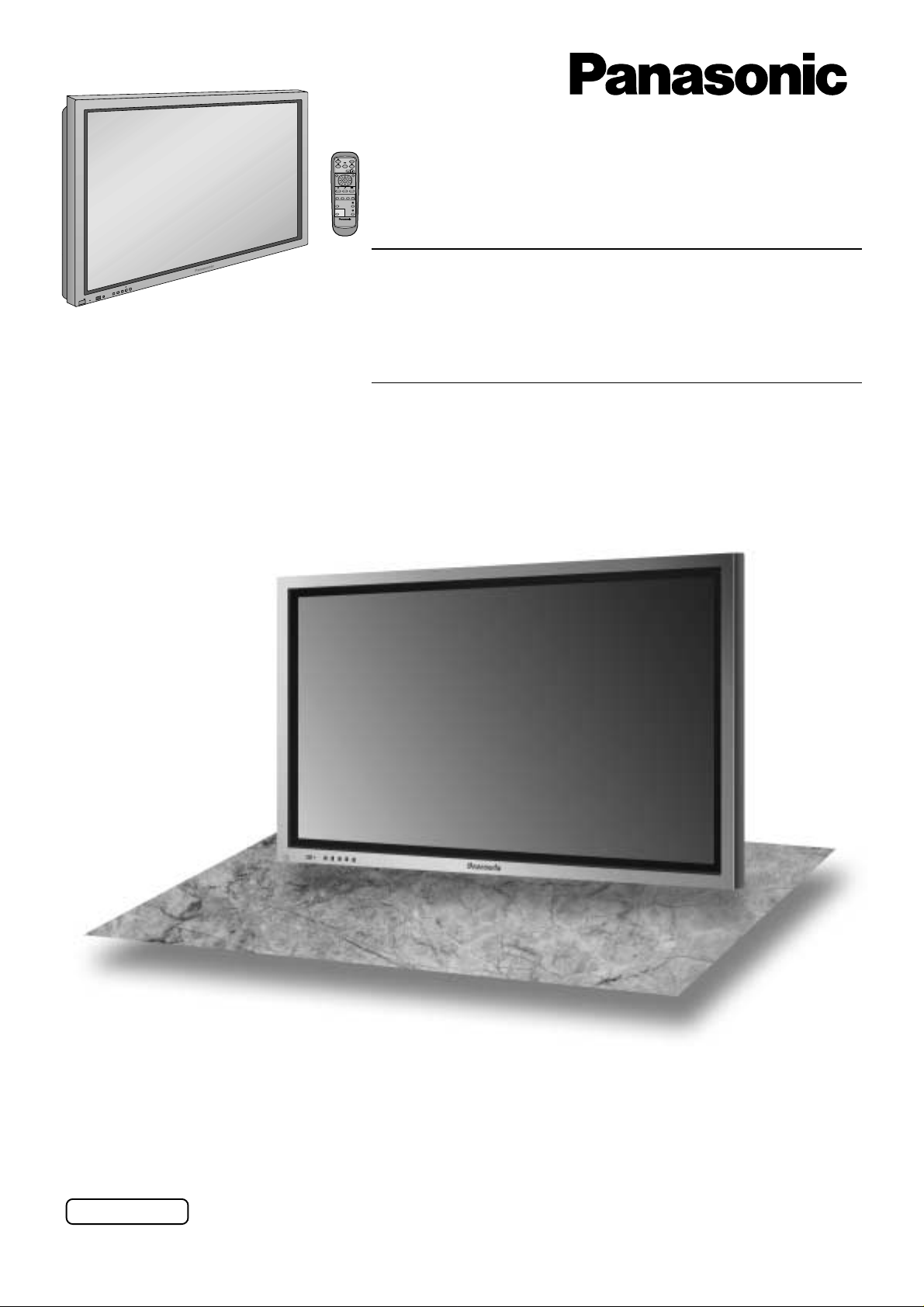
®
Instruzioni per l’uso
PLASMA DISPLAY
Schermo progressivo al plasma -16:9
ER
OL
V
NT
E
+
—
U
N
E
M
UT
INP
Y
B
D
N
A
/
T
S
-
R
R
N
E
O
W
R
E
O
P
W
O
P
G
Schermo al plasma ad alta definizione
Numero di modello.
TH-42PW6
Numero di modello.
TH-42PHW6
TH-50PHW6
Prima di collegare, far funzionare o regolare questo prodotto, leggere attentamente tutte queste istruzioni.
Conservare questo manuale per consultarlo successivamente.
Italiano
TQBC0576-1
Page 2
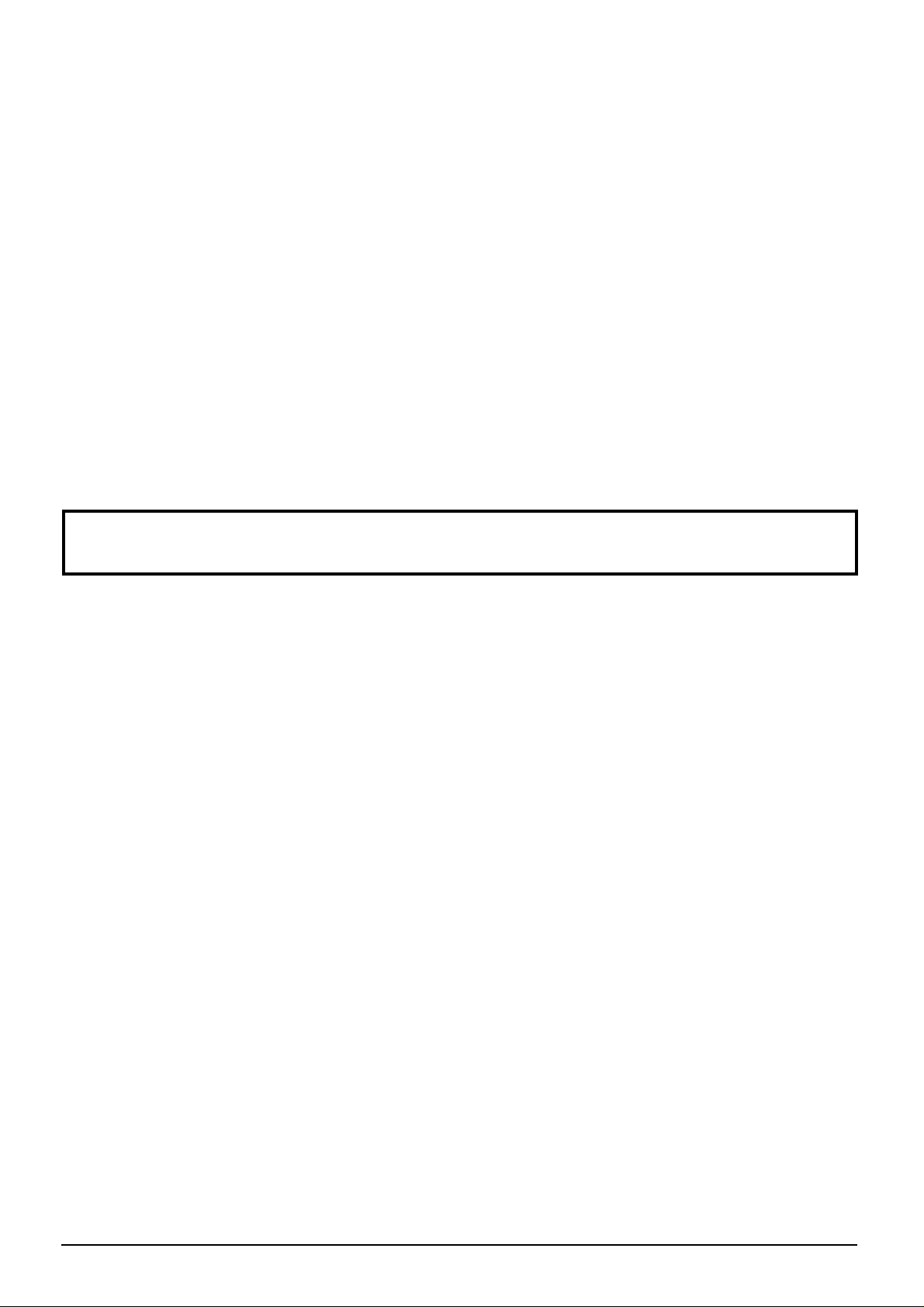
Gentile cliente
siamo lieti di darLe il benvenuto nella famiglia di clienti Panasonic e Le auguriamo una
buona visione grazie alla tecnologia avanzata di questo esclusivo schermo al plasma. Per
sfruttare al meglio queste potenzialità, La invitiamo a leggere dapprima questo manuale e a
conservarlo per un riferimento futuro. Inoltre, conservi anche copia della ricevuta di acquisto
dello schermo e annoti il Numero di modello e di serie di questo apparecchio nell'apposito
spazio riportato nell'ultima pagina di questo manuale.
La invitiamo a visitare il sito web Panasonic http://www.panasonic.co.jp/global/
Indice
Informazioni particolari sulla sicurezza ................... 3
Precauzioni relative alla Sicurezza...........................4
Accessori .................................................................... 6
Accessori forniti.........................................................6
Pile del telecomando.................................................6
Connections ...............................................................7
Collegamento dei terminali di ingresso PC ............... 8
Come collegare i terminali SERIAL........................... 9
Controlli di base ....................................................... 10
Varie forme di immagine nell’immagine (MULTI PIP) .......10
Accensione / Spegnimento e selezione
del segnale di ingresso .............................12
Collegamento del cavo in c.a.................................. 12
Accensione/Spegnimento .......................................12
Selezione del segnale di ingresso .......................... 13
Per selezionare la lingua dei menu su schermo .....13
Visualizzazione di Menu su schermo
comandata da telecomando...................... 14
Comandi ASPECT ....................................................16
Regolazione “Pos./Dimen. Immagine” ................... 17
Regolazioni delle immagini ..................................... 18
Impostazione avanzata .............................................. 19
Sound Adjustment ...................................................20
Silenziamento ......................................................... 20
Zoom digitale............................................................ 21
Impostazione ora attuale / Impostazione TIMER... 22
Impostazione ora attuale.........................................23
Impostazione TIMER............................................... 23
Salvaschermo
(per la prevenzione delle immagini residue) .....24
Impostazione del tempo per Salvaschermo............ 25
Riduzione della permanenza di immagini sullo schermo...
Regolazione del pannello laterale........................... 26
Riduzione del consumo........................................... 27
Modifica delle etichette di ingresso
secondo i desideri dell’utente.....................27
Impostazione MULTIDISPLAY .................................28
Come impostare MULTIDISPLAY ...........................28
Come impostare il numero di posizione dello
schermo per ogni schermo al plasma ......... 29
Impostazione iniziale in base ai segnali di ingresso ...
Selezione ingresso componente/RGB ....................... 30
Filtro 3D Y/C – Per immagini video NTSC ................30
Sistema colore / Panasonic Auto ............................... 31
Cinema reality ............................................................31
Sync ........................................................................... 32
Freq. O. (kHz) / Freq. V. (Hz) .....................................32
Risoluzione dei problemi......................................... 33
Il segnale di ingresso può venire visualizzato ...... 34
Specifiche tecniche.................................................. 35
25
30
2
Page 3
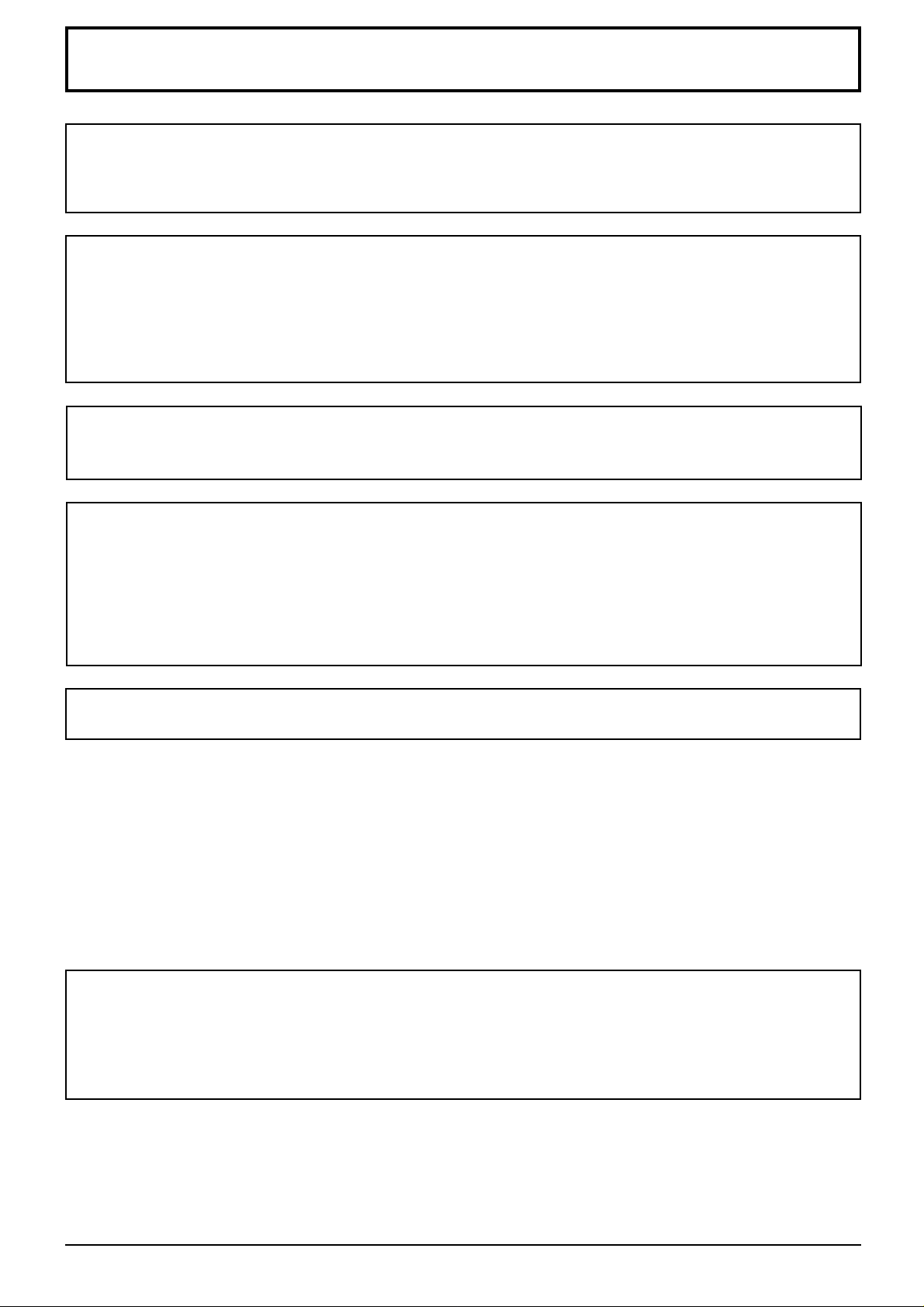
Informazioni particolari sulla sicurezza
AVVERTENZA: Per evitare danni che possono dar luogo a incendi o a scosse elettriche, non esporre
l’apparecchio a pioggia o ad umidità eccessiva.
Non appoggiare contenitori con acqua (vasi da fiori, tazze, cosmetici, ecc.)
sull’apparecchio. (ripiani sopra inclusi)
AVVERTENZA: 1)Non rimuovere il pannello posteriore: è possibile venire a contatto con parti elettriche molto
pericolose. Questa oparazione va effettuata soltanto da personale esperto.
2)Non rimuovere lo spinotto di terra dalla presa. Questo apparechio è dotato di una spina di
alimentazione con tre piedini, di cui uno per la terra di massa, per garantire una sicurezza
adeguata. La spina si adatta soltanto a prese elettriche idonee. Se non si è in grado di
inserire questa spina in una presa elettrica, rivolgersi ad un tecnico per evitare di
danneggiarla.
AVVERTENZA
Questo è un prodotto di Classe A. Il prodotto può emettere onde radio che interferiscono con altri apparecchi
presenti in ambiente domestico; in tal caso, adottare le opportune misure di prevenzione.
ATTENZIONE
Questo apparecchio è stato progettato per essere utilizzato in ambienti relativamente esenti da campi
elettromagnetici.
L’utilizzo di questo apparecchio vicino a sorgenti di forti campi magnetici, o dove disturbi elettrici possono
sovrapporsi ai segnali di ingresso, potrebbe essere causa di suono o immagini tremolanti, o essere causa
interferenze quali rumore.
Per evitare la possibilità di danneggiare questo apparecchio, tenerlo lontano da sorgenti di forti campi
elettromagnetici.
Per prevenire scosse elettriche, assicurarsi che il piedino di messa a terra del cavo di alimentazione in
c.a. sia collegato in modo sicuro.
Riconoscimenti di marchi di fabbrica
VGA è un marchio di fabbrica di International Business Machines Corporation.
•
Macintosh è un marchio di fabbrica registrato di Apple Computer, USA.
•
S-VGA è un marchio di fabbrica registrato della Video Electronics Standard Association.
•
Anche in assenza di specifici riconoscimenti dei marchi di fabbrica o di prodotti in ogni parte del manuale, i
diritti di questi marchi di fabbrica sono interamente rispettati.
Nota:
Non lasciare un fermo immagine visualizzato per molto tempo in quanto potrebbe determinare la presenza
permanente di un residuo d'immagine sullo Schermo al plasma.
Come esempi di fermi immagine elenchiamo i logo di aziende, i giochi elettronici, le immagini da computer, le videate
teletext e le immagini visualizzate in rapporto 4:3.
3
Page 4
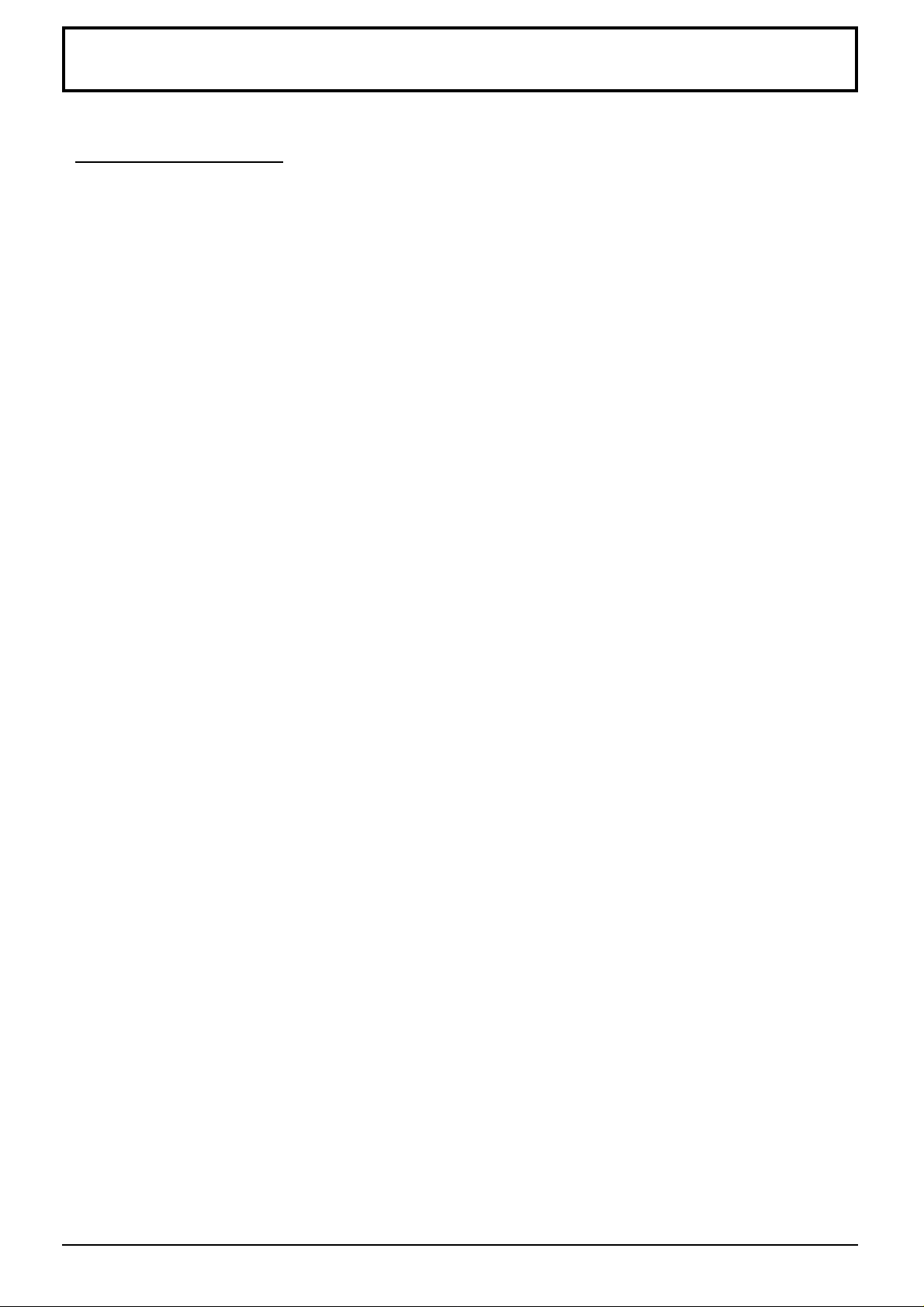
Precauzioni relative alla Sicurezza
AVVERTENZA
Installazione
Lo schermo al plasma può essere utilizzato soltanto con i seguenti accessori opzionali. L’utillizzo di
accessori diversi può causare l'instabilità dello schermo e provocare danni a cose o persone.
(Tutti gli accessori seguenti sono fabbricati da Matsushita Electric Industrial Co., Ltd.)
Altoparlanti ..........................................................................TY-SP42P6W-S (TH-42PW6, TH-42PHW6),
•
Piedistallo............................................................................TY-ST42PA20
•
Supporto da parete ............................................................. TY-ST42PW1
•
Supporto mobile..................................................................TY-ST42PF3
•
Staffa per sospensione a parete (verticale)........................TY-WK42PV1
•
Staffa per sospensione a parete (angolare) .......................TY-WK42PR1
•
Unità a soffitto .....................................................................TY-CE42PS1
•
Ricevitore ............................................................................TU-PT600E
•
Scheda dei terminali per video composito, tipo RCA ......... TY-42TM6V
•
Scheda dei terminali per video a componenti, tipo RCA.... TY-42TM6Z
•
Scheda per terminali tipo SCART.......................................TY-42TM6T
•
Scheda per terminali di collegamento del sintonizzatore ...TY-42TM6H
•
Per l’installazione, rivolgersi esclusivamente a un tecnico qualificato.
Non posizionare lo schermo al plasma su superfici inclinate o instabili.
Lo schermo potrebbe cadere o rovesciarsi.
•
Non appoggiare alcun oggetto sullo schermo.
Per evitare danni che possono dar luogo a incendi o a corti circuiti, non rovesciare liquidi sullo schermo né
•
appoggiare oggetti che possano cadere all'interno. Qualora penetrasse qualsiasi oggetto estraneo, contattare il
rivenditore locale Panasonic autorizzato.
Se si utilizza un piedistallo (accessorio opzionale), lasciare uno spazio di almeno 10 cm in alto, a sinistra e a
destra, di almeno 6 cm in basso e 7 cm sul retro. Se si utilizza un metodo di installazione diverso, lasciare uno
spazio di almeno 10 cm in alto, in basso e ai lati e di almeno 1,9 cm dal retro.
Evitare d'installare questo prodotto vicino ad apparecchiature elettroniche che generano onde elettromagnetiche.
Ciò provocherebbe interferenze d'immagine, audio, etc. In particolare, tenere le apparecchiature video distanti
•
da questo prodotto.
TY-SP50P6W-S (TH-50PHW6)
Per un corretto utilizzo dello schermo al plasma
La tensione di esercizio dello schermo al plasma è di 220 - 240 Vca, a 50/60 Hz. Non coprire le fessure di ventilazione.
L’ostruzione delle fessure può provocare il surriscaldamento dello schermo e causare gravi danni.
•
Non inserire oggetti estranei nello schermo.
Non inserire o far cadere oggetti metallici o infiammabili nelle fessure di ventilazione dello schermo, in quanto
•
potrebbero provocare incendi o corti circuiti.
Non rimuovere o modificare la posizione del pannello.
All’interno dello schermo sono presenti componenti elettrici ad alto voltaggio che possono causare seri danni. Per
•
operazioni di manutenzione o di riparazione, rivolgersi esclusivamente al rivenditore locale Panasonic autorizzato.
Inserire completamente la spina nella presa elettrica.
Se la spina non è inserita completamente, può verificarsi il surriscaldamento delle parti elettriche e dare luogo a
•
incendi. Se la spina o la presa elettrica sono danneggiate, non utilizzarle.
Non toccare il cavo di alimentazione con le mani bagnate.
Si può essere colpiti da forti scosse elettriche.
•
Non arrecare danni in alcun modo al cavo di alimentazione.
Quando si scollega lo schermo,estrarre il cavo reggendolo dalla spina.
Non danneggiare il cavo, apportarvi modifiche, posizionare oggetti pesanti al di sopra, esporlo a fonti di calore,
•
attorcigliarlo, piegarlo eccessivamente o tirarlo. Possono verificarsi incendi e gravi danni ai circuiti interni. Se il
cavo risultasse danneggiato, farlo riparare dal rivenditore locale Panasonic autorizzato.
Se non si utilizza lo schermo al plasma per lungo tempo, estrarre il cavo dalla presa elettrica.
4
Page 5
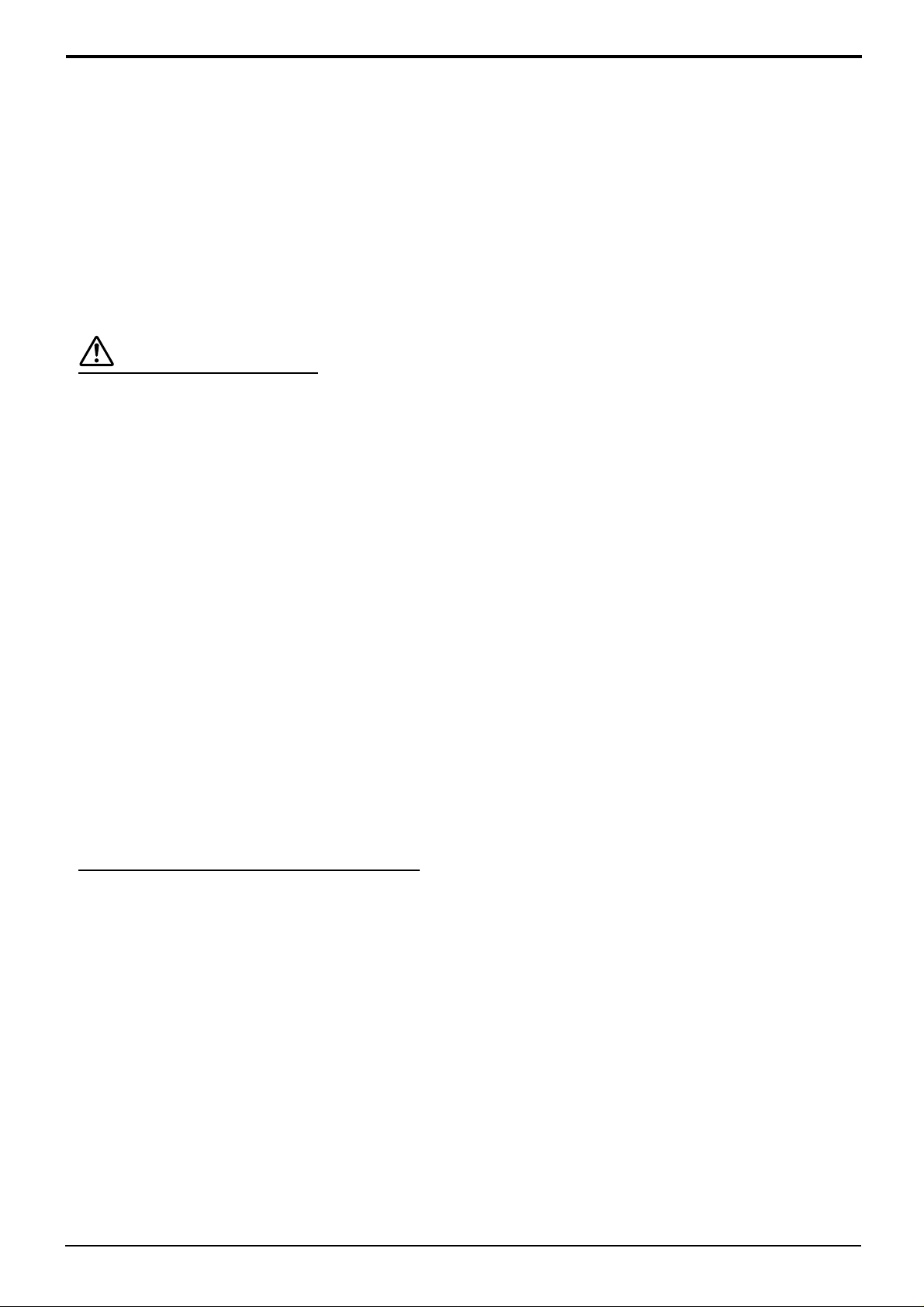
Precauzioni relative alla sicurezza
Se si verificano problemi durante l’utilizzo
Se si verifica un problema (ad esempio, l’assenza di immagini o di suoni) o se dallo schermo
esce fumo o strani odori, estrarre immediatamente il cavo di alimentazione dalla presa elettrica.
Se si continua a utilizzare lo schermo al plasma in queste situazioni, è possibile andare incontro a incendi o corti
•
circuiti. Una volta verificata l'interruzione di emissioni di fimo, contattare il rivenditore locale Panasonic autorizzato per
le opporune riparazioni. Per queste operazioni, rivolgersi esclusivamente a personale esperto.
Se all'interno dello schermo penetrano liquidi oppure oggetti estranei, se lo schermo cade o se l’apparato
risulta danneggiato, scollegare immediatamente il cavo di alimentazione.
Può verificarsi un corto circuito che potrebbe provocare un incendio. Per le riparazioni necessarie, rivolgersi al
•
rivenditore locale Panasonic autorizzato.
ATTENZIONE
Per un corretto utilizza dello schermo al plasma
Non appoggiare le mani, il viso o altri oggetti sui fori di ventilazione dello schermo al plasma.
Dalle fessure di ventilazione esce aria riscaldata e la superficie superiore dello schermo potrebbe essere molto
•
calda. Non avvicinare quindi le mani, il viso o altri oggetti che possono deformarsi al contatto di superfici molto
calda.
Accertarsi di aver scollegato tutti i cavi prima di spostare lo schermo.
Se lo schermo viene spostato quando sono collegati ancora dei cavi, questi ultimi possono essere danneggiati
•
e provocare corti circuiti.
Prima di effettuare qualsiasi operazione di pulizia, scollegare il cavo di alimentazione dalla presa in via
cautelativa.
In caso contrario, possono verificarsi corti circuiti o si può essere colpiti da scosse elettriche.
•
Pulire regolarmente il cavo di alimentazione per impedire l’accumulo di polvere.
L’accumulo di polvere sul cavo e l'umidità risultante possono danneggiare l’isolamento e quindi provocare gravi
•
danni. Estrarre il cavo dalla presa elettrica e pulirlo con un panno asciutto.
Il schermo al plasma emana raggi infrarossi, per cui può influire su altri apparecchi di comunicazione ai
raggi infrarossi.
Installare il sensore ai raggi infrarossi in un luogo lontano dalla luce diretta o riflessa del display al plasma.
Pulizia e manutenzione
Il pannello anteriore dello schermo al plasma è stato trattato con un processo particolare. Pulire
delicatamente la superficie del pannello utilizzando soltanto un panno per pulizie morbido o privo di
peluria.
Se la superficie è particolarmente sporca, pulirla con un panno inumidito semplicemente con acqua o acqua e
•
detergente neutro, quindi asciugarla con un panno asciutto dello stesso tipo.
Non grattare o graffiare la superficie del pannello con le unghie o con altri utensili, perché in questo modo
•
potrebbe essere rovinata. Inoltre, evitare il contatto con sostanze volatili, come ad esempio insetticidi, solventi e
diluenti, che possono danneggiare la qualità dello schermo
Se il telaio esterno è sporco, pulirlo con un panno morbido e asciutto
Se il telaio risulta particolarmente sporco, pulirlo con un panno inumidito e strizzato con acqua e detergente
•
neutro. Utilizzare, quindi, un panno asciutto per asciugare il telaio.
Prestare attenzione affinché la superficie dello schermo al plasma non venga in contatto con alcun detergente.
•
Se all’interno dell’unità dovessero cadere gocce di acqua, possono verificarsi problemi di funzionamento.
Evitare il contatto con sostanze volatili, come ad esempio insetticidi, solventi e diluenti, che possono
•
danneggiare e scrostare la superficie del telaio. Inoltre, non esporlo al contatto per lunghi periodi con articoli di
gomma o PVC.
5
Page 6
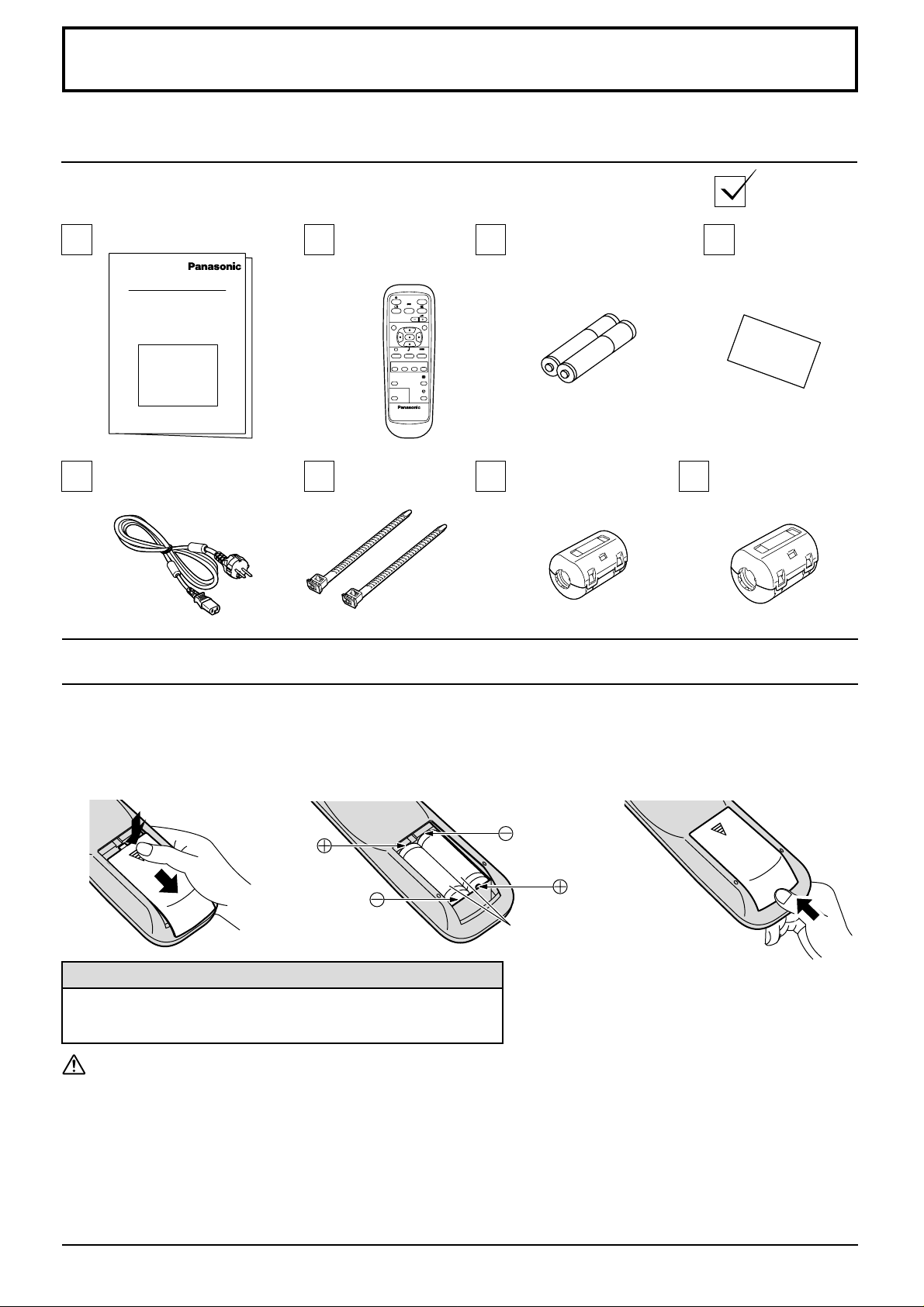
Accessori
Accessori forniti
Accertarsi di disporre degli accessori e degli articoli indicati
Istruzioni per l’uso
Telecomando
EUR646530
Cavo in c.a. Fascetta di
fissaggio
Pile del telecomando
INPUT
SURROUND
VOL
NR
PICTURE
SET UP
SOUND
MULTI
SWAP SELECT MOVE
PIP
PICTURE
POS. /SIZE
ASPECT
OFF TIMER
PC
PLASMA DISPLAY
Pile per il telecomando
(2 pile di tipo R6)
Nucleo di ferrite
(formato piccolo) × 1
Garanzia
Nucleo di ferrite
(formato grande) × 2
Sono necessarie due pile R6.
1. Mettere il telecomando a faccia in
giù. Premere ed estrarre il
coperchio dello scomparto pile.
2. Installare le pile nello scomparto
pile. (Le polarità delle pile devono
trovarsi dove indicato nello
3. Rimettere a posto il coperchio
facendolo scorrere fino a che si
blocca.
scomparto.)
Due di formato “R6”
Consiglio utile:
Se si usa molto il telecomando, sostituire le pile vecchie con
pile nuove di tipo alcalino.
Precauzioni per l’uso delle pile
Un’installazione incorretta può essere causa di perdita di liquido e corrosione che danneggia il telecomando.
Osservare le precauzioni seguenti:
1. Le pile vanno sempre sostituite tutt'e due assieme. Sostituire le pile vecchie con pile nuove.
2. Non usare una pila nuova con una vecchia.
3. Non usare assieme pile di tipo diverso (esempio: “Zinco-carbonio” e “Alcalina”).
4. Non provare a caricare, cortocircuitare, smontare, surriscaldare o bruciare, pile consumate.
5. La sostituzione delle pile è necessaria quando il funzionamento del telecomando diventa discontinuo o non
riesce a comandare lo Schermo al plasma.
6
Page 7
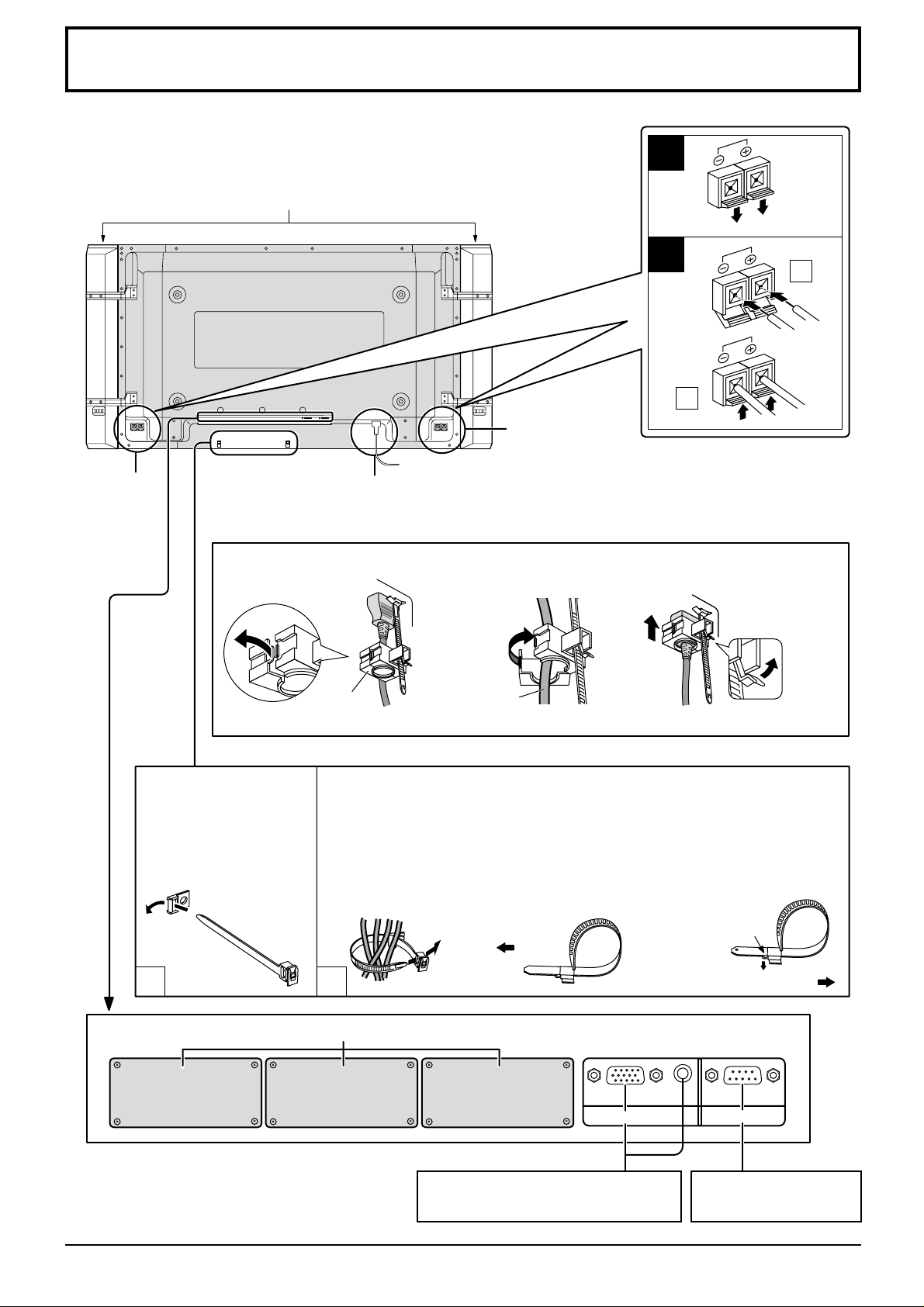
Connections
Per informazioni dettagliate per l'installazione degli altoparlanti, far riferimento al
manuale di installazione degli altoparlanti. Quando si collegano gli altoparlanti, si
raccomanda di usare solo gli altoparlanti previsti come accessori opzionali.
Altoparlanti (Accessori opzionali)
1
Terminale
SPEAKER
(altoparlante)
(R, destra)
2
1
Terminale SPEAKER
(altoparlante)
(L, sinistra)
Collegamento del
cavo in c.a. (vedere a pag. 12)
– Fissaggio del cavo di alimentazione
a corrente alternata
1. Aprire il fermaglio.
Fibbia
Nota: La spina del cavo di alimentazione dell’illustrazione può differire da quella effettivamente esistente sull’apparecchio.
2. Inserire il cavo di
alimentazione e
richiudere
accuratamente
il fermaglio.
alimentazione a
corrente alternata
Nota:
Collegare il cavo di alimentazione prima di procedere al
montaggio di eventuali accessori, quali il piedistallo. Nel
corso del montaggio degli accessori, quali il piedistallo, fare
attenzione a non pinzare o stringere il cavo di alimentazione.
3. Far scorrere il fermaglio verso
l’alto e fissare saldamente il cavo
Cavo di
2
di alimentazione.
Per allentare il
fermaglio:
– Fascette fermacavo Fissare i cavi volanti con delle fascette fermacavo.
Far passare la fascetta di
fissaggio del cavo in
dotazione attraverso il
fermaglio, come indicato
nella figura.
1
Fessure di inserimento (coperte) per schede opzionali dei terminali
FESSURA 1
Nota:
Inserire le schede opzionali dei terminali prima di
montare lo schermo al plasma sul piedistallo.
Per fissare i cavi collegati ai terminali, avvolgere la fascetta di fissaggio dei
cavi intorno ad essi e poi far passare l'estremità appuntita attraverso la sezione
di bloccaggio, come indicato nella figura.
Verificare che i cavi abbiano gioco sufficiente a minimizzare la forza di
trazione (soprattutto per il cavo di alimentazione) e procedere poi a
legare insieme i cavi fissandoli con l’apposita fascetta fornita.
Per fissare: Per allentare:
2
FESSURA 2 FESSURA 3
Dal terminale EXIT (uscita) dello
schermo, sul computer (vedere a pag. 8)
Premere sul blocchetto.
Tirare
Tirare
AUDIO
SERIALPC IN
Dal terminale SERIAL,
sul computer
7
Page 8
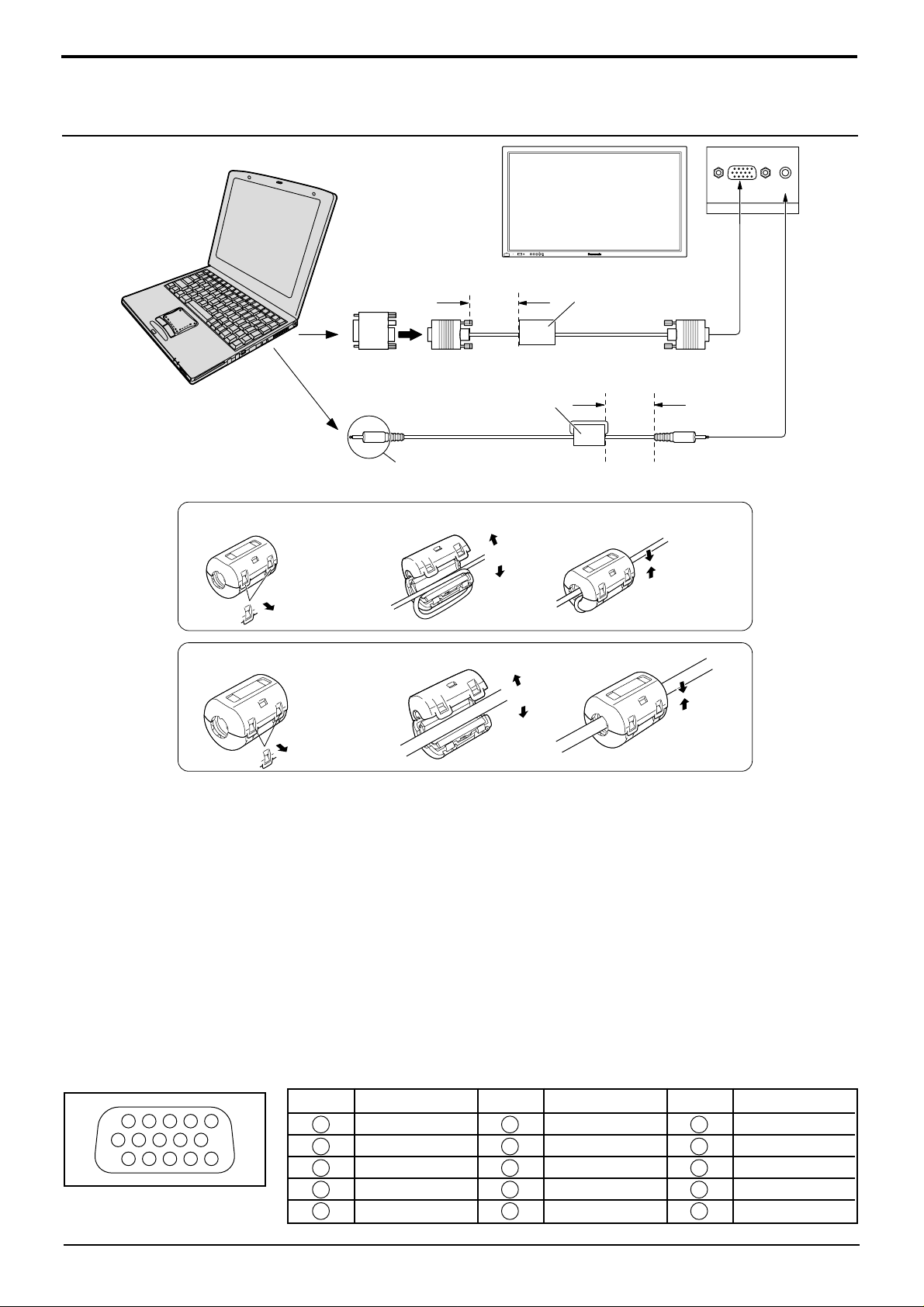
Collegamenti
1
67839
45
10
1514131211
2
Collegamento dei terminali di ingresso PC
Computer
VOL
INPUTMENU ENTER
+
-
R - STANDBY
G POWER ON
Adattatore di
conversione
(se necessario)
Meno di
3 pollici
15
e
/16
(10 cm)
Nucleo di ferrite
(formato piccolo)
(in dotazione)
AUDIO
Nucleo di ferrite
(formato grande)
(in dotazione)
RGB
Cavo PC
Meno di
3 pollici
15
e
/16
(10 cm)
Terminale D-sub
a 15 piedini
AUDIO
PC IN
Utilizzare un cavo che si adatti al
terminale di uscita audio del computer.
Installazione del nucleo di ferrite (formato piccolo)
1
Tirare indietro
le linguette
(in due posti)
Installazione del nucleo di ferrite (formato grande)
1
Tirare indietro
le linguette
(in due posti)
2
2
Aprire
3
3
Aprire
Spinotto stereo
Premere il cavo
passante e chiudere
Premere il cavo
passante e
chiudere
Note:
(1) I segnali di ingresso emessi dal computer e compatibili con lo schermo sono quelli con frequenza di scansione
orizzontale compresa tra i 15 e i 110 kHz e con frequenza di scansione verticale compresa tra 48 e 120 Hz.
(Comunque, i segnali eccedenti 1.200 linee non verranno visualizzati in modo appropriato.)
(2) La risoluzione video massima è di 640 × 480 punti (TH-42PW6), 768 × 768 punti (TH-42PHW6), 1.024 × 768 punti
(TH-50PHW6) quando la modalità video è impostata a “4:3” e 852 × 480 punti (TH-42PW6), 1.024 × 768 punti (TH42PHW6), 1.366 × 768 punti (TH-50PHW6) quando la modalità video è impostata a “16:9”. Se la risoluzione video
eccede questi valori, è possibile che non vengano visualizzati dettagli di immagini con sufficiente chiarezza.
(3) I terminali di ingresso dei PC sono compatibili con le prese DDC1/2B. Se il computer da collegare non è compatibile
con questo standard, è necessario modificare le impostazioni del computer al momento del collegamento.
(4) Alcuni modelli di PC non possono essere collegati a questo tipo di schermo al plasma.
(5) Non è richiesto l'utilizzo di un adattatore per computer con terminali D-sub a 15 piedini DOS/V compatibili.
(6) Il computer illustrato in figura ha solo uno scopo esemplificativo.
(7) I cavi e gli ulteriori componenti illustrati in figura non sono forniti con lo schermo.
(8) Non impostare frequenze di scansione orizzontale e verticale, relative a segnali PC, a livelli superiori o inferiori
all'intervallo di frequenza specificata.
(9) L’ingresso del tipo a componente è possibile tramite i poli 1, 2 e 3 del connettore D-sub a 15 poli.
Nomi dei segnali per il connettore D-sub a 15 piedini
No. piedino
1
2
3
Disposizione dei piedini per
il terminale di ingresso PC
8
4
5
Segnale
R (PR/CR)
G (Y)
B (PB/CB)
GND (terra)
GND (terra)
No. piedino
6
7
8
9
10
Segnale
GND (terra)
GND (terra)
GND (terra)
NC (non collegato)
GND (terra)
No. piedino
11
12
13
14
15
Segnale
GND (terra)
SDA
HD/SYNC
VD
SCL
Page 9
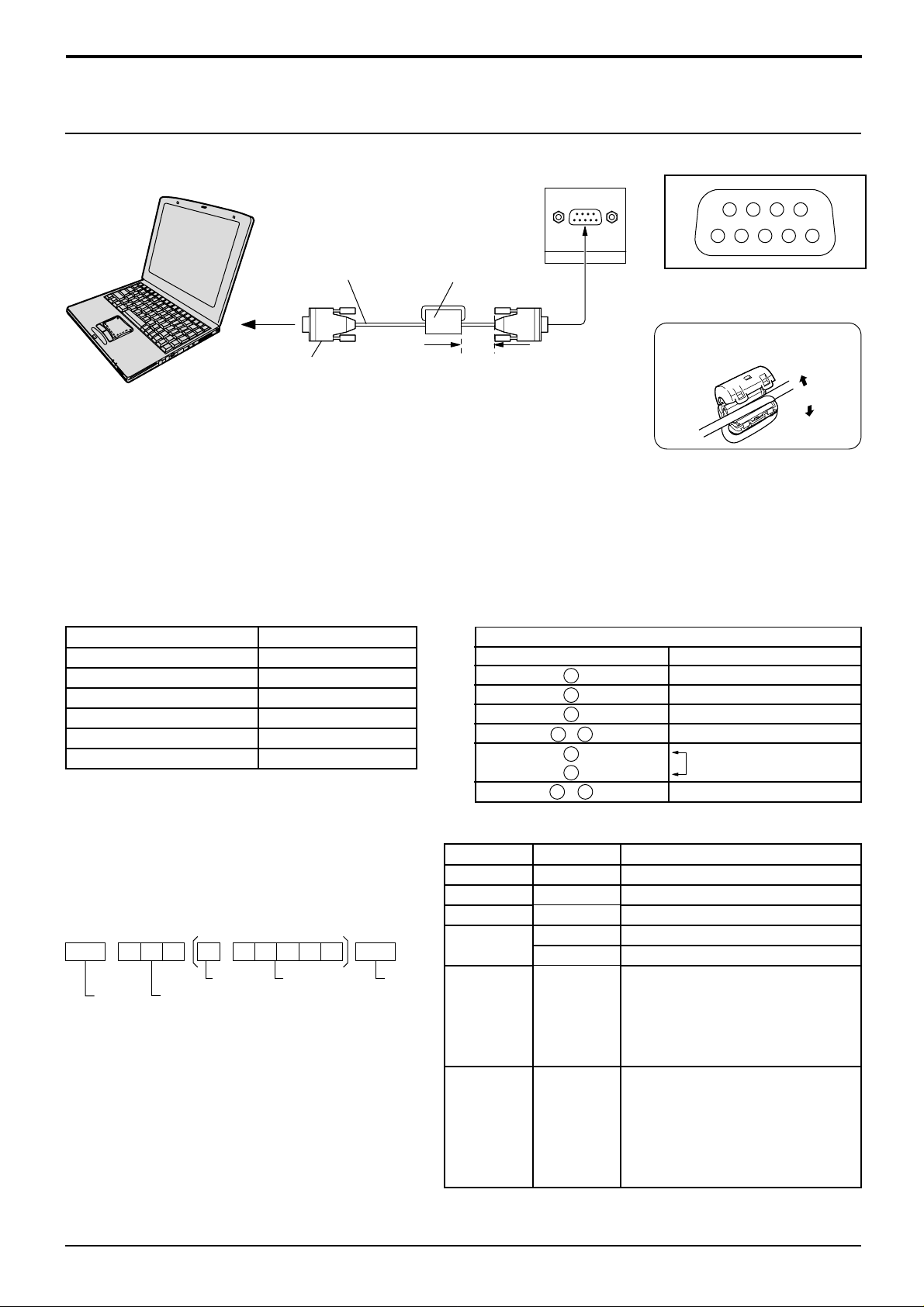
Collegamenti
Aprire
Installazione del nucleo di ferrite
(formato grande)
Come collegare i terminali SERIAL
Il terminale SERIAL viene utilizzato quando il controllo dello schermo al plasma è gestito da un computer.
Computer
Cavo
RS-232C
Nucleo di ferrite
(formato grande)
(in dotazione)
SERIAL
Disposizione dei piedini nee
cavo di conversione RS-232C
9876
53214
Connettore D-sub
a 9 piedini
Meno di 3 pollici
15
e
/16 (10 cm)
Nota:
(1) Usare il cavo RS-232C per collegare il computer allo Schermo al plasma.
(2) I computer mostrati in figura sono solo a scopo illustrativo.
(3) L’equipaggiamento aggiuntivo e i cavi mostrati in questo schema non sono in dotazione a quest’apparecchio.
Il terminale SERIAL è conforme alle specifiche per le interfacce RS-232C, quindi il controllo dello schermo al plasma
può essere gestito da un computer collegato tramite questo terminale.
Il computer richiede un programma che consente di inviare e ricevere dati di controllo compatibili con le specifiche
riportate di seguito. Per creare il programma, utilizzare un'applicazione per PC, come ad esempio un applicazione per
linguaggi di programmazione. Per i dettagli, consultare la documentazione relativa all'applicazione software.
Parametri di comunicazione
Livello di segnale
Metodo di sincronizzazione
Velocità in baud
Parità
Lunghezza caratteri
Bit di arresto
Controllo di flusso
Conforme all'RS-232C
Asincrono
9600 bps
Nessuna
8 bits
1 bit
-
Cavo di conversione RS-232C
Connettore femmina D-sub a 9 piedini
2
3
5
4 • 6
7
8
1 • 9
Dettagli
R X D
T X D
GND
Non uso
Accorciato
NC
Formato base dei dati di controllo
La trasmissione dei dati di controllo dal computer ha
inizio rispettivamente con un segnale STX, seguito
dal comando, dai parametri, e infine dal segnale
ETX. Se non vengono utilizzati parametri, non è
necessario inviare il segnale relativo ai parametri.
STX
Inizio
(02h)
Comando di 3
caratteri (3 byte)
Note:
(1) Quando bisogna trasmettere più comandi,
aspettare prima la risposta al primo comando da
quest’unità e poi mandare un comando
successivo.
(2) Se per errore si invia un comando non corretto,
l'unità rimanda al computer un comando
"ER401".
Due punti
Parametro(i)
(1-5 byte)
Comando
Comando
PON
POF
AVL
ETX:C2C1 C3 P2P1 P3 P4 P5
Fine
(03h)
AMT
IIS
Parametro
Nessuno
Nessuno
**
0
1
Nessuno
SL1
SL2
SL3
PC1
DAM
Nessuno
NORM
ZOOM
FULL
JUST
SELF
Dettagli sui controlli
Acceso
Spento
Volume 00-63
Diminuzione volume
Suono muto (attivazione/disattivazione)
Selezione ingresso (attivazione/disattivazione)
Fessura 1
Fessura 2
Fessura 3
PC
Selezione modalità video (attivazione/disattivazione)
4:3
Zoom
16:9
N-Zoom
Panasonic Auto
Quand’è spento, questo schermo risponde solo al comando
di accensione (PON).
9
Page 10
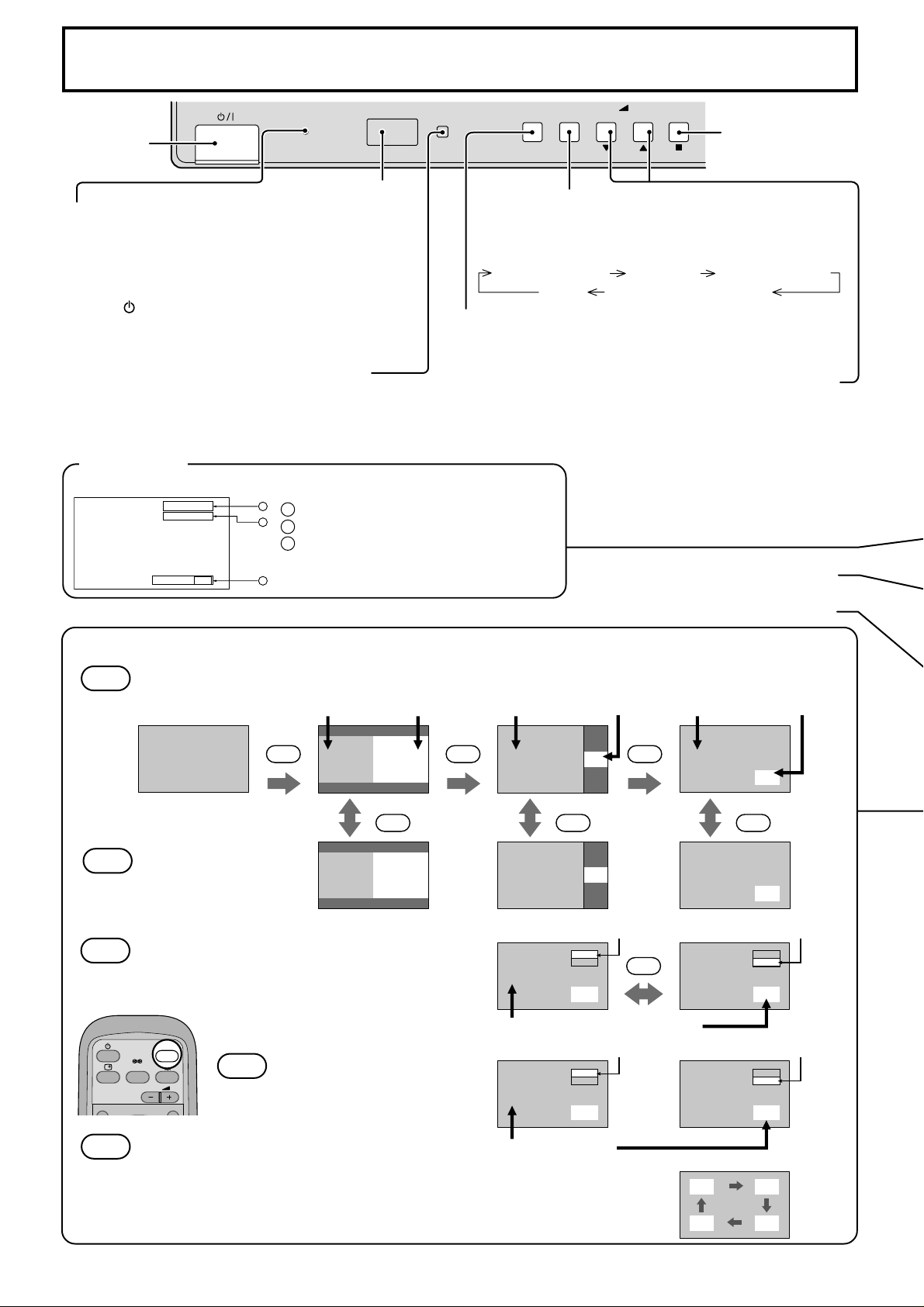
Controlli di base
Interruttore
principale
accensione
R - STANDBY
G POWER ON
TH-42PW6
INPUT MENU ENTER
VOL
-
/spegnimento
Sensore del
Indicatore di alimentazione
telecomando
L’indicatore di alimentazione si accenderá.
Spento.....L’indicatore è spento
•
(Se la spina del cavo di alimentazione è inserita in una
presa a muro della rete elettrica l'unità comunque consuma
una seppur minima quantità di energia elettrica.)
Attesa ..Rossa
•
Acceso.....Verde
•
DPMS......
•
Sensore C.A.T.S.
(Contrast Automatic T racking System = Sistema di allineamento automatico del contrasto)
Arancione (in caso di segnale di ingresso proveniente
da PC e nel corso dell’uso del salvaschermo del computer).
/ Sensore plasma C.A.T.S.
Attivazione (ON) e disattivazione (OFF) dello
schermo del menù (MENU)
Ad ogni successiva pressione del tasto MENU, lo schermo
del menù cambia nell’ordine seguente (vedere a pag. 14):
Visione normale Immagine Approntamento
Audio Pos./Dimen. Immagine
Tasto INPUT
(per selezionare fra gli ingressi INPUT 1, INPUT 2,
INPUT 3 e PC IN) (vedere a pag. 13)
Il sensore plasma C.A.T.S. rileva automaticamente le condizioni di luce dell’ambiente e
provvede alla necessaria regolazione della luminosità e della gradazione, per ottimizzare
il contrasto.(Operativo se la modalità dell'immagine si trova disposta su Auto)
Tasto di stato
Premere il tasto di stato per visualizzare lo stato corrente del sistema.
PC
4:3
1
Etichetta di ingresso
1
2
Modalità Aspect (Vedere a pag. 16)
2
Timer spegnimen.
3
L’indicatore del timer viene visualizzato
Off timer 90
soltanto se è stato impostato il timer.
3
Tasto N (vedere a pag. 17, 18, 19,20)
+
Tasto di
memorizzazione o
variazione del formato
di visualizzazione
(
vedere a pag. 14, 16)
Regolazione del volume
Aumento “+” e
diminuzione “-” del volume
A schermo del menù del
suono visualizzato:
agire su “+” per spostare il
cursore verso l’alto
agire su “-” per spostare il
cursore verso il basso
(vedere a pag. 14)
Varie forme di immagine nell’immagine (MULTI PIP)
MULTI
SWAP
SELECT
MOVE
Nota: Il suono emesso è quello relativo all’immagine principale.
Ad ogni successiva pressione di questo tasto l’immagine principale e l’immagine
PIP
secondaria vengono visualizzate nelle posizioni relative indicate qui di seguito.
Visione
normale
[Immagine ed immagine] [Immagine nell’immagine]
MULTI
PIP
Immagine
principale
Immagine
secondaria
AB
SWAP SWAP SWAP
[Immagine fuori dell’immagine]
Immagine
principale
MULTI
PIP
agire su questo tasto per
scambiare le posizioni
delle due immagini.
Agire sul tasto di selezione (SELECT)
BA
[Esempio]
Per ciascuna delle due voci “Immagine
principale” e “Immagine secondaria”
selezionare le immagini per le quali si
desidera modificare la modalità di ingresso.
Si può commutare la modalità di ingresso
INPUT
SURROUND
VOL
NR
INPUT
Agire su questo tasto per
modificare il segnale
d’ingresso.
Agire sul tasto di spostamento (MOVE)
Ad ogni pressione la posizione dell’immagine
l’immagine è cambiata
secondaria viene spostata.
Note: (1)
(2) A seconda della sua posizione, l’immagine secondaria può risultare
Questo tasto è operativo solamente nella modalità di immagine nell’immagine.
nascosta dalle indicazioni visualizzate sullo schermo.
Tasto PICTURE (vedere a pag. 18)
Immagine
secondaria
A
B
A
B
A
l’etichetta dell’immagine
principale è luminosa
PC1
VIDEO1
B
l’etichetta dell’immagine
principale è cambiata
VIDEO2
VIDEO1
C
B
MULTI
PIP
SELECT
Immagine
principale
Immagine
secondaria
A
B
B
A
l’etichetta dell’immagine
secondaria è luminosa
PC1
VIDEO1
A
B
l’etichetta dell’immagine
secondaria è cambiata
PC1
VIDEO3
A
D
10
Page 11
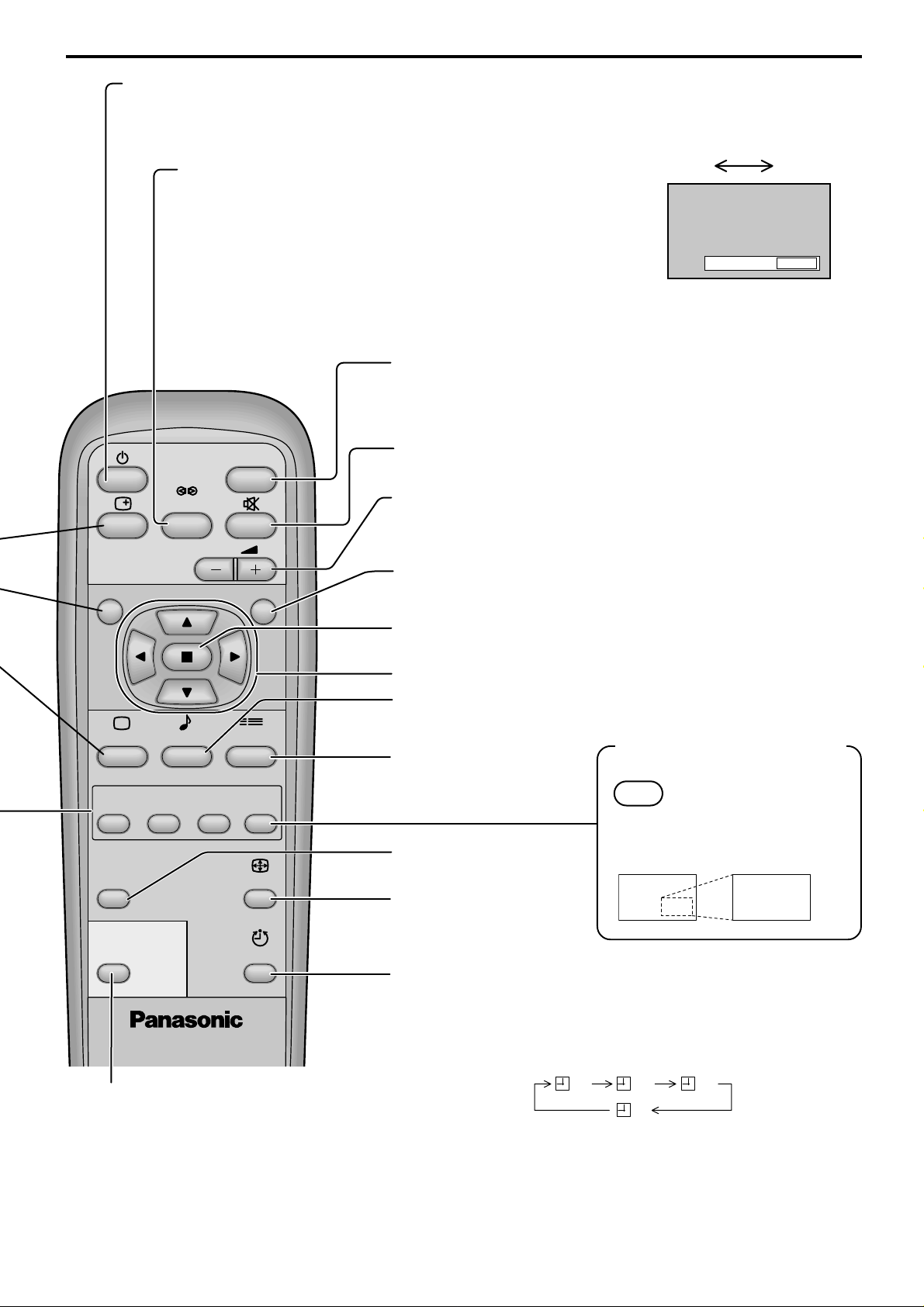
Controlli di base
Tasto di attesa (ON/OFF)
Collegare dapprima lo schermo al plasma ad una presa di alimentazione, poi accenderlo (vedere a pag. 12).
Premere questo tasto per attivare lo schermo al plasma dalla modalità attesa.Display Off to Stanby mode.
Tasto SURROUND
I vantaggi di un impianto sonoro con sistema surround sono
enormi. La sensazione è quella di essere completamente avvolti
dal suono; proprio come se si fosse ad un concerto o al cinema.
L’impostazione surround viene attivata o disattivata ogni volta che
si preme il tasto SURROUND.
Nota:
Le impostazioni surround vengono memorizzate separatamente
per ciascuna modalità Audio. (Normale, Automatico)
Tasto INPUT (Per selezionare fra gli ingressi INPUT
1, INPUT 2, INPUT 3 e PC IN)
Ad ogni successiva pressione del tasto l’ingresso
selezionato scorre, nell’ordine, fra gli ingressi INPUT 1,
INPUT 2, INPUT 3 e PC IN (vedere a pag. 13)
INPUT
SURROUND
Attivazione/disattivazione suono muto
(vedere a pag. 20)
Regolazione del volume
Premere i tasti di regolazione volume verso l'alto “+” o
verso il basso “–” per aumentare o diminuire il livello
VOL
audio.
Tasto R (vedere a pag. 14, 15)
NR
Agire sul tasto R per tornare allo schermo del menù
precedente.
T asto ACTION
Premerlo per eseguire selezioni e regolazioni.
On Off
Surround
On
Tasti POSITION
Tasto SOUND (vedere a pag. 20)
Agire su questo tasto per poter procedere alla
PICTURE
MULTI
PIP
SOUND
SWAP SELECT MOVE
SET UP
regolazione del suono.
Tasto SETUP
(vedere a pag. 14)
Zoo digitale (vedere a pag. 21)
MOVE
Premere per attivare lo
zoom digitale.
In questo modo si visualizza
ingrandita la parte di immagine
designata.
PICTURE
POS. /SIZE
ASPECT
Tasto PICTURE POS./
SIZE (vedere a pag. 17)
T asto ASPECT
Premerlo per il menu di
regolazione ASPECT
PC
OFF TIMER
(vedere a pag. 16)
Tasto Timer
È possibile impostare lo schermo al plasma perché venga
spento in modalità Attesa dopo un intervallo di tempo
prefissato.
PLASMA DISPLAY
Tasto PC
Agire su questo tasto per selezionare la
modalità di ingresso “PC”.
Il tasto viene utilizzato per passare
direttamente alla modalità di ingresso dal PC.
L’impostazione passa a 30 minuti, 60 minuti, 90 minuti o
0 minuti (il timer viene disattivato) ogni volta che si preme
il relativo tasto.
30 60
90
0
Quando mancano tre minuti allo spegnimento,
sullo schermo apparirà la scritta “Off timer 3”.
Il timer viene disattivato se si verifica un calo di tensione.
Nota:
Nella visualizzazione a due immagini sullo schermo, non si può selezionare lo stesso ingresso per l’immagine
principale e per l’immagine secondaria.
11
Page 12

Accensione / Spegnimento e selezione del segnale di ingresso
Collegamento del cavo in c.a.
Collegamento dello spinotto del cavo in c.a. allo
schermo al plasma.
Accensione/Spegnimento
Collegamento alla presa a muro della rete elettrica
Nota:
La configurazione della spina del cavo di alimentazione
elettrica varia da paese a paese. Il tipo di spina mostrato a
sinistra potrebbe quindi non coincidere con quello adatto al
VOL
INPUTMENU ENTER
+
-
R - STANDBY
G POWER ON
Accensione
R - STANDBY
G POWER ON
TH-42PW6
Sensore di telecomando
paese dove l’apparecchio viene usato.
Per l’accensione, premere l'interruttore di alimentazione che
si trova sullo Schermo al plasma.
Esempio: Lo schermo sotto viene visualizzato per un po' di
Fissare accuratamente il
cavo di alimentazione a
corrente alternata allo
schermo al plasma per
mezzo del fermaglio.
(vedere a pag. 7)
Accensione: luce verde
tempo dopo l’accensione dello Schermo al plasma
(la condizione di impostazione è solo di esempio).
Quando lo schermo viene acceso per
la prima volta, appare la schermata di
selezione della lingua per i comandi.
Dalla seconda volta in avanti, per
selezionare la lingua bisogna servirsi
del menu “Approntamento” (vedere a
pag. 13).
Selezionare la lingua che si desidera
servendosi dei tasti e , dopo di
che premere il tasto (ACTION).
INPUT
SURROUND
VOL
NR
Dalla seconda volta in avanti, viene visualizzata
OSD Language
English (UK
Deutsch
Fran ais
Italiano
p
a ol
Es
ENGLISH (US
Select
)
)
Set
la scherma sotto, per un po' (la condizione di
impostazione è solo di esempio).
PC
4:3
Premere il tasto di alimentazione , sul telecomando, per disattivare
lo Schermo al plasma (condizione di attesa, o standby).
Accensione: luce rossa (standby)
Premere il tasto di alimentazione , sul telecomando, per attivare
lo Schermo al plasma.
Accensione: luce verde
Per spegnere lo Schermo al plasma, premere l’interruttore di
alimentazione che si trova sullo Schermo al plasma, quando lo
Schermo al plasma sta funzionando o è in condizione di standby
(attesa, pronto al funzionamento).
12
Nota: Nel corso dell’uso della funzione di gestione dell’alimentazione, ad
apparecchio spento la spia dell’accensione si illumina in Arancione.
Page 13

Accensione/Spegnimento e selezione del segnale di ingresso
Approntamento 1/2
Segnale
Salvaschermo
Nome segn. ingresso
Selezione ingresso componente/RGB
RGB
RGB1
Lingua OSD
Italiano
Risparmio energia
Off
Consumo in stand-by
On
Gestione alimentaz.
Off
Selezione del segnale di ingresso
INPUT
Premere il pulsante INPUT per selezionare il segnale in
ingresso che deve essere riprodotto dall'apparecchio che è
stato collegato allo schermo al plasma.
Selezionare i segnali in ingresso da collegare installando la
scheda opzionale di terminali.
I segnali di ingresso cambiano come segue:
VOL
INPUTMENU ENTER
+
-
R - STANDBY
G POWER ON
PC ININPUT1 INPUT2 INPUT3
Se sull’apparecchio si trova installato un terminale SCART, l’ingresso
S VIDEO viene selezionato sempre per mezzo dello stesso tast INPUT .
MENU ENTERINPUT
+
-
VOL
Esempio: Con il terminale SCART installato nella Fessura 1.
[
Se l’etichetta d’ingresso è Video 1, e l’ingresso RGB si trova su Input 1 allora
]
PC INRGB1 INPUT2 INPUT3
[
Sea l’etichetta d’ingresso è Video 1, e non vi è alcun ingresso RGB su Input 1
allora
]
PC INVIDEO1 S VIDEO1 INPUT3INPUT2
SURROUND
INPUT
Note:
(1) I terminali di ingresso non contenenti la scheda dei terminali
installata nella relativa fessura non vengono selezionati.
VOL
(2) Procedere alla selezione in modo da far combaciare i segnali
provenienti dalla sorgente collegata al componente, o ai terminali
di ingresso RGB (vedere a pag. 30).
(3) Nella visualizzazione a due immagini sullo schermo, non si può
selezionare lo stesso ingresso per l’immagine principale e per
l’immagine secondaria.
Per selezionare la lingua dei menu su schermo
INPUT
SURROUND
VOL
N
PICTURE
SOUND
R
SET UP
SET UP
Premere per visualizzare la schermata
“Approntamento”.
Premere per selezionare “Lingua OSD”.
Premere per
selezionare la
lingua che si
preferisce.
Lingue selezionabili
English(UK)
Deutsch
Français
Italiano
Español
ENGLISH(US)
.......
(Chinese)
13
Page 14

Visualizzazione di Menu su schermo comandata da telecomando
Approntamento 1/2
Segnale
Salvaschermo
Nome segn. ingresso
Selezione ingresso componente/RGB
RGB
RGB1
Lingua OSD
Italiano
Risparmio energia
Off
Consumo in stand-by
On
Gestione alimentaz.
Off
Per il menu di regolazione
“Immagine" (vedere a pag. 18)
Immagine
Normalizzare
Mode Immagine
Contrasto
Colore
Tinta
Nitidezza
Temp. colore
Impostazion avanzata
Normale
Normale
On
Agire qui per
selezionare la
posizione attivata
“On”.
Agire qui per
attivare la funzione
“Impostazioni
avanzate”.
Per “Impostazioni avanzate”
in regolazione Immagine
(vedere a pag. 18, 19)
Si può anche utilizzare il tasto
MENU presente sull’apparecchio.
INPUT MENU ENTER
VOL
– +
Ad ogni successiva pressione del tasto
MENU le indicazioni dello shermo
cambiano.
Visione normale Immagine Approntamento
Audio Pos./Dimen. Immagine
INPUT
SURROUND
VOL
NR
Agire qui per
1
procedere alla
selezione.
[dall’apparecchio]
INPUT MENU ENTER
Agire qui per procedere alla
1
VOL
– +
1
selezione.
Agire qui per accedere a
2
ciascuno degli schermi di
regolazione.
2
Impostazioni avanzate
Normalizzare
Estensione nero
Livello ingresso
W/B High R
W/B High B
W/B Low R
W/B Low B
Gamma
AGC
Per il menu di regolazione
Normale
0
0
0
0
0
0
0
2. 2
On
PICTURE
MULTI
SWAP SELECT MOVE
PIP
PICTURE
POS. /SIZE
PC
SOUND
SET UP
ASPECT
OFF TIMER
“Audio” (vedere a pag. 20)
Audio
Normalizzare
Bassi
Acuti
Bilanciamento
Surround
Normale
Off
PLASMA DISPLAY
Per la schermata di regolazione “Pos./Dimen. Immagine” (vedere a pag. 17)
Approntamento 2/2
Auto spegnimento
MULTI DISPLAY
Impostazione TIMER
Impostazione ora attuale
Off
Con segnale di ingresso “AV
(S VIDEO)” e “componente”
Pos./Dimen. Immagine
Normalizzare
14
Pos. orizzontale
Dimen. orizzontale
Pos. verticale
Dimen. verticale
Con segnale di ingresso
“RGB/PC” e “DVI”
Pos./Dimen. Immagine
Normalizzare
Pos. orizzontale
Dimen. orizzontale
Pos. verticale
Dimen. verticale
Fase sincronizzazion
Page 15

0 : 00
0 : 00
10 : 00
Salvaschermo
Funzione
Scorrim barra bianca
Assegnazine del tempo
Ora di avvio
Lati immagine
Alto
Ora di fine
Avvio
Ora attuale
0 : 00
0 : 00
10 : 00
Salvaschermo
Funzione
Scorrim barra bianca
Intervallo
Lati immagine
Alto
Avvio
Ora attuale
Durata visualizzazione
Tempo operativo
Visualizzazione di Menu su schermo comandata da telecomando
Premere per
2
accedere alle
[dall’apparecchio]
INPUT MENU ENTER
VOL
– +
R
varie schermate
di regolazione.
Premere per tornare al menù
Agire sul tasto R per tornare allo
schermo del menù precedente.
precedente.
Per la schermata di regolazione
“Segnale” per “AV” (S VIDEO)
(vedere a pag. 30, 31)
[
On
Auto
Off
4 : 3
AV
]
Segnale
Filtro Y/C 3D (NTSC
Systema colour
Cinema reality
Panasonic Auto (4:3
)
)
Nota: Ciascuna schermata di impostazione “Segnale” visualizza la condizione di impostazione del segnale di ingresso (vedere a pag. 13).
Per la schermata di regolazione
“Segnale” per “Componente”
(vedere a pag. 31)
Segnale
Cinema reality
[
Componente
]
Off
Per la schermata “Segnale”
per “RGB” e “DVI”
(vedere a pag. 32)
Signal
Sync
-
Freq. kHz
H
31.5
60.0
-
Freq. Hz
V
[
H & V
RGB
]
Per la schermata Menu “Approntamento”
(vedere a pag. 24-26)
Premere per selezionare Ora di avvio/Ora di fine
(quando si seleziona la Assegnazione del tempo).
Premere per selezionare Durata visualizzazione/
Tempo operativo (quando si seleziona Intervallo).
Alla schermata “Approntamento”
Multidisplay (vedere a pag. 28)
MULTI DISPLAY
MULTI DISPLAY
Papporto
Posizione
On
2 2
A1
Agire qui per le
predisposizioni.
R
Premere il tasto R per
ritornare alla schermata
“Approntamento”.
Salvaschermo
Avvio
Funzione
Ora di avvio
Ora di fine
Lati immagine
Immagine oscillante
Limitazione picco
Salvaschermo
Avvio
Funzione
Durata visualizzazione
Tempo operativo
Lati immagine
Immagine oscillante
Limitazione picco
Ora attuale
10 : 00
Scorrim barra bianca
Assegnazine del tempo
7 : 00
8 : 00
Alto
Off
Off
Ora attuale
10 : 00
Scorrim barra bianca
Intervallo
1 : 00
0 : 15
Alto
Off
Off
Alla schermata di selezione
Impostazione timer
(vedere a pag. 22, 23)
Impostazione TIMER
Accensione
Ora di accensione
Spegnimento
Ora di spegnimento
All’Impostazione dell’ora del
momento (vedere a pag. 22)
Impostazione ora attuale
Regolare
Ora attuale
Ora attuale
Ora attuale
2 : 30
Off
0 : 00
Off
0 : 00
10 : 00
10 : 00
Premere per selezionare Ora di
accensione/Ora di spegnimento.
Agire qui per poter
procedere alla
predisposizione
dell’ora di accensione
e dell’ora di
spegnimento.
R
Per tornare al menù “Impostare
TIMER” agire sul tasto R.
Impostazione TIMER
Accensione
Ora di accensione
Spegnimento
Ora di spegnimento
Impostazione TIMER
Accensione
Ora di accensione
Spegnimento
Ora di spegnimento
Ora attuale
Ora attuale
2 : 30
Off
6 : 00
Off
23 : 15
2 : 30
On
6 : 00
On
23 : 15
15
Page 16

Comandi ASPECT
Con lo Schermo al plasma diventa possibile vedere le immagini nella loro grandezza massima, formato cinema incluso.
INPUT
SURROUND
VOL
NR
PICTURE
MULTI
PICTURE
POS. /SIZE
PIP
PC
PLASMA DISPLAY
SET UP
SOUND
SWAP SELECT MOVE
OFF TIMER
ASPECT
ASPECT
Note:
(1)
(2)
La voce Panasonic Auto può essere selezionata solamente nel caso di ingresso di segnale video.
(3) La modalità di visualizzazione del formato viene memorizzata separatamente per ciascuno dei
Modalità
4:3
T asto ASPECT(Rapporto tra altezza e larghezza immagini)
La modalità Aspetto cambia ogni volta che si
preme il tasto ASPECT.
[dall’apparecchio]
INPUT MENU ENTER
VOL
– +
Panasonic Auto N-Zoom
La modalità Aspetto cambia ogni volta che si
preme il tasto ENTER.
[Nel corso del funzionamento MULTI PIP]
(1) Immagine ed immagine, Immegine nell’immagine :
4 : 3 16 : 9
(2) Altre visualizzazioni : la commutazione del formato non è possibile.
Con ingresso di segnali PC, la modalità può essere modificata solamente fra “4:3”, “Zoom” e “16:9”.
Per i segnali di ingresso 1125 (1080) / 60i · 50i · 24p · 24sF, 1250 (1080) / 50i, 750 (720) / 60p ·
50p, presenti in caso di segnale di ingresso del tipo “Componente”
, “RGB” und “DVI”
, la modalità
rimane fissata sulla posizione “16:9” e non può essere modificata.
terminali di ingresso (INPUT 1, INPUT 2, INPUT 3 e PC IN).
Immagine
4
4 : 3
Con “4:3” le immagini di formato 4:3 appaiono nel
Spiegazione
loro formato 4:3 standard.
3
Zoom
16:9
N-Zoom
Panasonic
Auto
4
3
4
3
4
3 9
416
39
Per un'immagine allungata
4
3
Per un'immagine 4:3
16
Zoom
9
16
16:9
9
16
N-Zoom
Panasonic Auto
L'immagine è allargata.
Cambia in funzione
dell’impostazione della
modalità Panasonic Auto
(vedere a pag. 31).
La modalità “Zoom” ingrandisce la parte centrale
dell'immagine.
II formato “16:9 ” visualizza le immagini al massimo
delle loro dimensioni,ma leggermente allungata.
In modalità “N-Zoom” le immagini di formato 4:3
appaiono in grandezza massima ma con la
correzione dell'aspetto applicata al centro dello
schermo in modo che l'allungamento a destra e a
sinistra sia solo apparente. Il formato delle
immagine dipende dal segnale originale.
La visualizzazione viene ingrandita automaticamente (in
funzione della sorgente di immagini) e questo consente
di vedere le immagini nella loro grandezza massima.
Nota:
La modalità “Panasonic Auto” è progettata per regolare
automaticamente il rapporto tra altezza e larghezza
immagini per trattare un misto di materiale programmato
4:3 e 16:9. Alcuni materiali programmati 4:3 quali le
schermate di dati della Borsa possono, a volte,
determinare il cambiamento improvviso della grandezza
delle immagini. Quando si sta guardando programmi di
questo tipo, si raccomanda di impostare ASPECT su 4:3.
Nota: Non lasciare un’immagine in modalità 4:3 visualizzata per molto tempo in quanto potrebbe determinare la
presenza permanente di un residuo d'immagine sullo Schermo largo al plasma.
16
Page 17

Regolazione “Pos./Dimen. Immagine”
Regolazione dello schermo
PICTURE
1
2
3
POS. /SIZE
Premere per richiamare la schermata
“Pos./Dimen. Immagine”.
Premere per selezionare “Pos.
orizzontale/Dimen. orizzontale/Pos.
verticale/Dimen. verticale/Fase
sincronizzazion”.
Con segnale di ingresso “AV
(S VIDEO)” e “componente”
Pos./Dimen. Immagine
Normalizzare
Pos. orizzontale
Dimen. orizzontale
Pos. verticale
Dimen. verticale
Premere per regolare Pos./Dimen.
R
Premere per uscire dalla modalità
Regolazione.
Con segnale di ingresso
“RGB/PC” e “DVI”
Pos./Dimen. Immagine
Normalizzare
Pos. orizzontale
Dimen. orizzontale
Pos. verticale
Dimen. verticale
Fase sincronizzazion
INPUT
SURROUND
VOL
N R
PICTURE
MULTI
PIP
PICTURE
POS. /SIZE
PC
SET UP
SOUND
SWAP SELECT MOVE
ASPECT
OFF TIMER
Note:
(1) I dettagli di regolazione
sono memorizzati
PLASMA DISPLAY
separatamente a seconda
dei formati del segnale di
ingresso. (Le regolazioni
per segnali di componente
sono memorizzate per 525 (480) / 60i · 60p,
625 (575) / 50i · 50p, 1125 (1080) / 60i · 50i
· 24p · 24sF, 1250 (1080) / 50i, 750 (720) /
60p · 50p e i segnali RGB/PC/DVI sono
memorizzati per ciascuna frequenza.)
(2) Se si riceve un segnale “Cue” o “Rew” da
videoregistratore o lettore DVD, la posizione
delle immagini viene spostata in su o in giù.
Questo movimento della posizione delle
immagini non può essere controllato usando
la funzione “Pos./Dimen. immagine”.
Quando si preme il tasto
Pos. orizzontale
a sinistra.
Quando si preme il tasto
a sinistra.
Dimen. orizzontale
Quando si preme il tasto
a sinistra.
Pos. verticale
Quando si preme il tasto
a sinistra.
Dimen. verticale
Fase sincronizzazione
(Modalità Ingresso RGB/PC)
“ ”
di spostamento
Quando si preme il tasto
“ ”
di spostamento
a destra.
“ ”
di spostamento
Quando si preme il tasto
“ ”
di spostamento a
destra
“ ”
di spostamento
Quando si preme il tasto
“ ”
di spostamento
a destra.
“ ”
di spostamento
Quando si preme il tasto
“ ”
di spostamento
a destra.
Lo sfarfallio e la distorsione possono essere eliminati utilizzando il tasto di spostamento a
sinistra “ ” o il tasto di spostamento a destra “ ” per eseguire la regolazione.
Consiglio utile (
N
Normalizzare
/
Normalizzazione)
In modalità di regolazione “Pos./Dimen. immagine”, se si preme il tasto N del telecomando o, in modalità “Normalizzare”, si
preme (tasto ACTION), tutti i valori di regolazione vengono annullati e vengono ripristinati i valori predefiniti in fabbrica.
17
Page 18

Regolazioni delle immagini
1
PICTURE
Premere per richiamare la schermata
Menu "Immagine".
Selezionare per regolare le singole voci.
2
remere per selezionare il menu per regolare.
Con riferimento all'immagine dietro il menu,
selezionare per ottenere il livello desiderato.
Immagine
Normalizzare
Mode Immagine
Contrasto
Colore
Tinta
Nitidezza
Temp. colore
Impostazion avanzata
Normale
25
Normale
On
Agire qui per selezionare la
posizione attivata “On”.
Agire qui per attivare la
funzione “Impostazioni
avanzate”.
Impostazioni avanzate attivata (on)
Permette la regolazione fine a livello
professionale (vedere a pagina seguente).
Impostazioni avanzate
Normalizzare
Estensione nero
Livello ingresso
W/B High R
W/B High B
W/B Low R
W/B Low B
Gamma
AGC
Normale
0
0
0
0
0
0
0
2. 2
On
Impostazioni avanzate disattivate (off)
Visualizza le immagini con l'impostazione
selezionata nel menu Picture.
Immagine
Normalizzare
Mode Immagine
Contrasto
Colore
Tinta
Nitidezza
Temp. colore
Impostazion avanzata
Normale
25
Normale
Off
Premere il tasto di spostamento a sinistra, o il tasto
di spostamento a destra, per selezionare la
modalità.
Auto
Auto
Seleziona automaticamente la modalità più
confacente alla luminosità dell'ambiente.
Normale
Per una visione in ambienti con illuminazione
normale (illuminazione serale).
Questo menu consente la selezione dei livelli
normali di Luminosità e Contrasto.
Dinamico
Per una visione in ambienti molto illuminati.
Questo menu consente la selezione dei
livelli superiori al normale di Luminosità e
Contrasto.
Cinema
Ideale per guardare un film.
Nota:
Se si desidera modificare i parametri di fotografia e
colore nel menu "Immagine" selezionato, regolare
utilizzando il comando "Immagine" nel menu (vedere a
pagina seguente).
Premere il tasto di spostamento a sinistra, o il tasto
di spostamento a destra, per selezionare la modalità.
N
Consiglio utile ( /
Normalizzare
Normalizzazione)
In modalità di regolazione “Immagine”, se si preme il tasto N del telecomando o, in modalità “Normalizzare”, si
preme (tasto ACTION), tutti i valori di regolazione vengono annullati e vengono ripristinati i valori predefiniti in
fabbrica.
18
Page 19

Regolazioni delle immagini
Voce
Contrasto
Luminosità
Colore
Tinta
Nitidezza
Nota: Si nota una piccola variazione quando il valore “Immagine” viene
aumentato con un'immagine chiara o diminuito con un'immagine scura.
Effetto Regolazioni
Seleziona luminosità e densità
Meno Più
Più scuro Più chiaro
Meno Più
Rossastro Verdastro
Meno Più
appropriati all'ambiente.
Regola per migliorare la visione
d'immagini scure quali di paesaggi
notturni o di capelli neri.
Regola leggermente su un colore più
chiaro.
Regola per un bel colore della pelle.
Per un immagine nitida.
Impostazione avanzata
Voce
Gradazioni
del nero
Effetto
Meno Più
Dettagli
Regola gradualmente le ombre nere dell'immagine.
(regolazione non possibile in caso di ingresso di segnale RGB o DVI).
Nota:
I valori delle voci “Colore” e “Tinta” non
(1)
possono venire modificati in caso di
segnale di ingresso “RGB/PC” o “DVI”.
(2) possibile cambiare il livello delle
singole funzioni (Contrasto,
Luminosità, Colore, Tinta, Nitidezza)
per ognuno dei menu “Immagine”.
(3)
I dettagli delle impostazioni
relativamente a “Normale”, “Dinamico”
e “Cinema" vengono memorizzate
distintamente per le singole modalità
Terminale di ingresso (INPUT 1,
INPUT 2, INPUT 3 e PC IN).
(4)
L’impostazione “Tint” può essere
regolata per i segnali NTSC solo durante
il segnale d’ingresso “AV (S Video)”.
Livello
d’ingresso
W/B High R
W/B High B
W/B Low R
W/B Low B
Gamma
AGC
Note:
(1) Eseguire le regolazioni “W/B” come segue.
A
Regolare il bilanciamento del bianco delle parti chiare utilizzando le impostazioni “W/B High R” e “W/B High B”.
B
Regolare il bilanciamento del bianco delle parti scure utilizzando le impostazioni “W/B Low R” e “W/B Low B”.
C Ripetere i passi A e B .
DiI passi A e B interagiscono uno modificando le regolazioni appena fatte nell'altro e pertanto occorre ripetere
ogni passo per eseguire la regolazione.
(2) I valori delle regolazioni vengono memorizzati indipendentemente le singole modalità Terminale di ingresso
(INPUT 1, INPUT 2, INPUT 3 e PC IN).
(3) I valori dell'intervallo di regolazione vanno utilizzati come riferimento.
Meno Più
Meno Più
Meno Più
Meno Più
Meno Più
Meno Più
Off On
Regolazione di sezioni estremamente luminose e di difficile visione.
Regola il bilanciamento del bianco per le aree rosso chiaro.
Regola il bilanciamento del bianco per le aree blu chiaro.
Regola il bilanciamento del bianco per le aree rosso scuro.
Regola il bilanciamento del bianco per le aree blu scuro.
Curva “S”
Aumenta automaticamente la luminosità dei segnali scuri.
2.0
2.2
2.5
Helpful Hint ( /
N
On the remote control unit, while the “Advanced settings” menu is displayed, if either the N button is pressed at any
time or the
(ACTION button) is pressed during “Normalise”, then all adjustment values are returned to the factory settings.
Normalizzare
Normalisation)
19
Page 20

Sound Adjustment
1
2
Bassi
Serve a regolare i suoni bassi.
Acuti
Serve a regolare i suoni alti.
Bilanciamento
Serve a regolare il volume a
destra e a sinistra.
Surround
Selezioni On o Off.
SOUND
Premere per richiamare la schermata Menu “Audio”.
Selezionare per regolare le singole voci.
Premere per selezionare il menu per regolare.
Ascoltare il suono e selezionare per ottenere il livello
desiderato.
Audio
Normalizzare
Bassi
Acuti
Bilanciamento
Surround
Normale
Off
MULTI
Normale
Automatico
INPUT
SURROUND
VOL
N R
PICTURE
PIP
SOUND
SWAP SELECT MOVE
Emette il suono
originale.
Controlla il livello del
volume
automaticamente.
SET UP
Per completare la procedura di regolazione.
•
R
Premere il tasto R.
Nota:
Premere il tasto SURROUND per attivare e disattivare l’effetto surround, direttamente. (vedere a pag. 11)
Le impostazioni dei toni bassi, dei toni alti, e surround vengono memorizzate separatamente per ciascuna modalità
Audio. (Normale, Automatico)
N
Consiglio utile ( /
In modalità di regolazione “Audio”, se si preme il tasto N del telecomando o, in modalità “Normalizzare”, si preme
(tasto ACTION), tutti i valori di regolazione vengono annullati e vengono ripristinati i valori predefiniti in fabbrica.
Normalizzare
Normalizzazione)
Silenziamento
Questa modalità si rivela particolarmente utile quando bisogna rispondere a una telefonata o in caso di arrivo di
ospiti inattesi.
Premere questo tasto per silenziare il suono.
Premerlo di nuovo per riattivare il suono. La riattivazione del suono avviene anche
dopo che l’unità è stata spenta o il volume è stato cambiato.
20
Page 21

Zoom digitale
Questa funzione consente di visualizzare ingrandita la
parte di immagine designata.
Visualizzazione della “Guida operativa”.
1
MOVE
Premere per almeno 2 secondi.
Uscire
La “Guida operativa” compare sul quadrante.
Tasto
INPUT
SURROUND
VOL
N R
PICTURE
MULTI
PIP
PICTURE
POS. /SIZE
PC
Selezione della zona di immagine che si vuole ingrandire.
2
SET UP
SOUND
SWAP SELECT MOVE
ASPECT
OFF TIMER
SURROUND
Tasto MUTE
Tasto VOL
Tasto Off Timer
Agire opportunamente sui tasti per designare la zona desiderata.
Il cursore si sposta.
• Nel corso dell’uso dello zoom digitale solo
i seguenti tasti sono operativi.
R - STANDBY
G POWER ON
TH-42PW6
INPUT MENU ENTER
– +
VOL
1
Uscire
2
Selezione del rapporto di ingrandimento per la zona desiderata.
3
Ad ogni successiva pressione di questo tasto il rapporto di
ingrandimento varia. Questo rapporto viene visualizzato
sulla zona prescelta.
×1 ×2 ×3
Ritorno alla visualizzazione normale (disattivazione dello zoom digitale)
4
R
Agire qui per disattivare la zoom digitale.
Note:
(1) In caspo di disattivazione dell’apparecchio (ivi compresi i casi di spegnimento predeterminato a mezzo timer), la
funzione di zoom digitale viene disattivata.
(2) La funzione di zoom digitale non può venire selezionata quando si sta già utilizzando una delle seguenti funzioni:
• Funzione di visualizzazione a più schermi (MULI DISPLAY). (vedere a pag. 28)
• Funzione di visualizzazione plurima (Immagine nell’immagine, Immagine fuori dell’immagine, Immagine ed
immagine) (vedere a pag. 10).
(3) Con la funzione di zoom digitale attivata, le funzioni di “posizione dello schermo” e di “regolazione delle dimensioni”
non possono essere utilizzate.
(4)
Per i segnali di ingresso RGB/PC, il normale ingrandimento multi-schermo si può ottenere solo con risoluzioni del tipo VGA, SVGA e XGA.
(5) La funzione dello zoom digitale è operativa solamente per i seguenti segnali del tipo a componenti video:
525 (480) / 60i · 60p, 625 (575) / 50i · 50p, 1125 (1080) / 60i · 50i · 24sF, 750 (720) / 60p · 50p, 1250 (1080) / 50i
(6) La funzione dello zoom digitale è operativa solamente per i seguenti segnali del tipo a video composito:
NTSC, PAL, SECAM
21
Page 22

Impostazione ora attuale / Impostazione TIMER
Approntamento 1/2
Segnale
Salvaschermo
Nome segn. ingresso
Selezione ingresso componente/RGB
RGB
RGB1
Lingua OSD
Italiano
Risparmio energia
Off
Consumo in stand-by
On
Gestione alimentaz.
Off
Il timer può accendere o spegnere lo schermo al plasma.
Prima di impostare il timer, controllare l'esattezza dell'ora attuale e regolarla se necessario.
Quindi, attivare o disattivare il timer.
SET UP
N
PICTURE
SURROUND
SOUND
VOL
1
INPUT
2
R
SET UP
Impostazione ora attuale
Premere per visualizzare
la schermata del menu
Setup.
Premere per
selezionare la
funzione di
Impostazione
TIMER o di
Impostazione ora
attuale.
Premere per
visualizzare lo
schermo di
Impostazione
TIMER, o di
Impostazione ora
attuale.
Approntamento 2/2
Auto spegnimento
MULTI DISPLAY
Impostazione TIMER
Impostazione ora attuale
Off
Visualizzazione dello schermo di predisposizione dell’ORA CORRENTE.
Per regolare l'ora attuale, seguire la procedura indicata qui sotto.
Premere per selezionare ora attuale.
Impostazione ora attuale
1
Regolare
Premere per predisporre l’ORA CORRENTE.
Pulsante : Avanti
Pulsante : Indietro
Note:
• Agendo sui tasti
• Agendo sui tasti
“ ” o “ ”
“ ” o “ ”
una sola volta l’ORA CORRENTE cambia di un minuto alla volta.
in modo continuo la variazione dell’ORA CORRENTE è di 15 minuti per volta.
Premere per selezionare Regolare.
2
Nota:
La memorizzazione non può essere selezionata se non si è provveduto a predisporre l’ORA CORRENTE.
Premere per completare l’impostazione ora attuale.
Ora attuale
Impostazione ora attuale
Regolare
Ora attuale
Ora attuale
Ora attuale
0 : 00
0 : 00
10 : 00
10 : 00
22
SET UP
Agire su questo tasto per disattivare la fiunzione di
predisposizione dell’ORA CORRENTE.
Page 23

Impostazione ora attuale / Impostazione TIMER
Impostazione TIMER
Visualizzare la schermata di impostazione del timer.
1
Note:
• Agendo sui tasti
di un minuto alla volta.
• Agendo sui tasti
del timer è di 15 minuti per volta.
“ ” o “ ”
“ ” o “ ”
una sola volta le funzioni di ORA DI ATTIVAZIONE o DISATTIVAZIONE del timer cambiano
in modo continuo la variazione delle funzioni di ORA DI ATTIVAZIONE o DISATTIVAZIONE
2
Premere per selezionare l'ora di
accensione o di spegnimento.Time.
Premere per predisporre l'ora di
accensione o di spegnimento.Time.
Pulsante : Avanti
Pulsante : Indietro
Premere per selezionare la funzione
di accensione o di spegnimento.
Premere per selezionare On.
Impostazione TIMER
Accensione
Ora di accensione
Spegnimento
Ora di spegnimento
Impostazione TIMER
Accensione
Ora di accensione
Spegnimento
Ora di spegnimento
Ora attuale
Ora attuale
2 : 30
Off
0 : 00
Off
0 : 00
2 : 30
On
6 : 00
On
23 : 15
3
Nota:
La funzione Timer non è operativa se “Ora attuale” non viene regolato sull’ora currente.
R
Premere due volte per uscire da Impostazione.
23
Page 24

Salvaschermo (per la prevenzione delle immagini residue)
Approntamento 1/2
Segnale
Salvaschermo
Nome segn. ingresso
Selezione ingresso componente/RGB
RGB
RGB1
Lingua OSD
Italiano
Risparmio energia
Off
Consumo in stand-by
On
Gestione alimentaz.
Off
Non visualizzare un fermo immagine, specialmente in modalità 4:3, per un certo periodo di tempo.
Se è necessario che il display rimanga attivo, si deve utilizzare la funzione Salvaschermo.
1
SET UP
Premere per visualizzare la schermata del
menu Approntamento.
Premere per selezionare Salvaschermo.
2
Premere per selezionare la schermata
Salvaschermo.
Selezione Inversione / Scorrimento
3
Premere per passare alle funzioni.
Premere per selezionare la funzione
desiderata.
Scorrim barra bianca Inversione immagine
Scorrim barra bianca : La barra bianca scorre da sinistra a destra.
Inversione immagine : Sullo schermo viene visualizzata l'immagine in negativo.
Salvaschermo
Avvio
Funzione
Ora di avvio
Ora di fine
Lati immagine
Immagine oscillante
Limitazione picco
Scorrim barra bianca
Ora attuale
Off
10 : 00
0 : 00
0 : 00
Alto
Off
Off
Selezione della modalità operativa
4
Predisposizione dell’avvio
5
24
Salvaschermo
Premere per selezionare Modalitá.
Premere per selezionare le voci di ogni modalità.
Off
Avvio
Funzione
Ora di avvio
Ora di fine
Lati immagine
Immagine oscillante
Limitazione picco
Scorrim barra bianca
Ora attuale
10 : 00
Off
0 : 00
0 : 00
Alto
Off
Off
Intervallo: Si attiva quando vengono impostate le opzioni Durata visualizzazione
e Tempo operativo e il momento impostato arriva.
Assegnazione del tempo: Si attiva quando vengono impostate le opzioni ora di
avvio e ora di fine e il momento impostato arriva.
On: Si attiva con la selezione dell’avvio e la successiva pressione sul tasto
(ACTION).
Salvaschermo
A modalità attivata, agire qui per
selezionare l’avvio.
Avvio
Funzione
Ora di avvio
Ora di fine
Lati immagine
Immagine oscillante
Limitazione picco
Scorrim barra bianca
Ora attuale
10 : 00
On
0 : 00
0 : 00
Alto
Off
Off
Agire qui per attivare il salvaschermo.
Lo schermo del menù scompare e il salvaschermo viene attivato. Per arrestare
il salvaschermo in funzione, agire sul tasto R .
Page 25

Salvaschermo (per la prevenzione delle immagini residue)
0 : 00
0 : 00
10 : 00
Salvaschermo
Funzione
Scorrim barra bianca
Assegnazine del tempo
Ora di avvio
Lati immagine
Alto
Ora di fine
Avvio
Ora attuale
0 : 00
0 : 00
10 : 00
Salvaschermo
Funzione
Scorrim barra bianca
Intervallo
Lati immagine
Alto
Avvio
Ora attuale
Durata visualizzazione
Tempo operativo
0 : 00
0 : 00
10 : 00
Salvaschermo
Funzione
Scorrim barra bianca
Assegnazine del tempo
Ora di avvio
Lati immagine
Alto
Ora di fine
Avvio
Ora attuale
0 : 00
0 : 00
10 : 00
Salvaschermo
Funzione
Scorrim barra bianca
Intervallo
Durata visualizzazione
Lati immagine
Alto
Tempo operativo
Avvio
Ora attuale
Off
0 : 00
0 : 00
10 : 00
Salvaschermo
Funzione
Scorrim barra bianca
Off
Ora di avvio
Lati immagine
Alto
Ora di fine
Avvio
Ora attuale
Approntamento 1/2
Segnale
Salvaschermo
Nome segn. ingresso
Selezione ingresso componente/RGB
RGB
RGB1
Lingua OSD
Italiano
Risparmio energia
Off
Consumo in stand-by
On
Gestione alimentaz.
Off
Impostazione del tempo per Salvaschermo
Dopo aver selezionato Designazione del tempo o Intervallo, diventa disponibile per la selezione l'impostazione
temporale relativa ed è possibile impostare il Tempo di funzionamento.(Non è possibile impostare il tempo
quando “Mode” è “on” (attivato) o “off” (disattivato).)
Premere per selezionare Ora di avvio/Ora di fine
(quando si seleziona la Assegnazione del tempo).
Premere per selezionare Durata visualizzazione/
Tempo operativo (quando si seleziona Intervallo).
Premere per la predisposizione.
Pulsante : Avanti
Note:
• Agendo sui tasti
[La commutazione, però, ha luogo ogni 15 minuti in caso di selezione di un tempo periodico.]
•
Agendo sui tasti
“ ” o “ ”
“ ” o “ ”
Pulsante : Indietro
una sola volta l’ora cambia di un minuto alla volta.
in modo continuo la variazione dell’ora è di 15 minuti per volta.
Salvaschermo
Avvio
Funzione
Ora di avvio
Ora di fine
Lati immagine
Immagine oscillante
Limitazione picco
Salvaschermo
Avvio
Funzione
Durata visualizzazione
Tempo operativo
Lati immagine
Immagine oscillante
Limitazione picco
Ora attuale
Scorrim barra bianca
Assegnazine del tempo
Ora attuale
Scorrim barra bianca
10 : 00
7 : 00
8 : 00
Alto
Off
Off
10 : 00
Intervallo
1 : 00
0 : 15
Alto
Off
Off
Nota: La funzione Timer non è operativa se “Ora attuale” non viene regolato sull’ora corrente.
Riduzione della permanenza di immagini sullo schermo
Queste funzioni, se attivate, consentono di prevenire il verificarsi di permanenza di immagini sullo schermo.
Immagine oscillante:
Limitazione picco: Elimina il contrasto dell’immagine (picchi di luminosità)
SET UP
1
2
3
Col trascorrere del tempo modifica automaticamente una certa immagine visualizzata sino
ad una certa altezza del livello di punti (entro i limiti non percepibili dall’occhio umano), per
evitare il fenomeno di permanenza di immagini dal contorno molto pronunciato.
Agire su questo tasto per visualizzare lo
schermo del menù di predisposizione.
Agire opportunamente su questi tasti
sino a selezionare “Salvaschermo”.
Agire qui per visualizzare il menù del salvaschermo.
Agire opportunamente su questi tasti sino a
selezionare una delle due funzioni,
“Immagine oscillante” o “Limitazione
picco”.
Agire su questi tasti per selezionare
“On” o “Off”.
Salvaschermo
Avvio
Funzione
Ora di avvio
Ora di fine
Lati immagine
Immagine oscillante
Limitazione picco
Scorrim barra bianca
Ora attuale
10 : 00
Off
0 : 00
0 : 00
Alto
Off
Off
25
Page 26

Salvaschermo (per la prevenzione delle immagini residue)
Regolazione del pannello laterale
Non visualizzare un'immagine in modalità 4:3 per un lungo
periodo, poiché ciò può causare il permanere di immagini
residue sui pannelli laterali in entrambi i lati del campo di
visualizzazione.
Per ridurre il rischio di queste immagini residue, illuminare i
pannelli laterali.
Questa funzione opera anche nella zona dove non
vengono visualizzate immagini.
1
Per visualizzare la schermata Screensaver.
(vedere alla pagina precedente, i punti 1 e 2 della guida al funzionamento)
pannello
laterale
Schermo di
rapporto 4:3
zona dove non vengono
viasualizzate immagini
Immagine fuori dell’immagine
immagini
residue
AB
Immagine ed immagine
2
R
3
Note:
• Per ridurre l’occorrenza di immagini residue, impostare Lati immagine a Alto.
• I pannelli laterali potrebbero lampeggiare (bianco e nero alternativamente) a seconda dell’immagine visualizzata
sullo schermo. L’utilizzo della modalità Cinema ridurrà il lampeggiamento.
Premere per selezionare la Lati
immagine.
Premere per selezionare Off, Bassa,
Media, Alta.
Off Basso Medio Alto
Premere per uscire dalla schermata Salvaschermo.
Salvaschermo
Avvio
Funzione
Ora di avvio
Ora di fine
Lati immagine
Immagine oscillante
Limitazione picco
Ora attuale
Scorrim barra bianca
Assegnazine del tempo
10 : 00
0 : 00
0 : 00
Alto
Off
Off
26
Page 27

Riduzione del consumo
Approntamento 1/2
Segnale
Salvaschermo
Nome segn. ingresso
Selezione ingresso componente/RGB
RGB
RGB1
Lingua OSD
Italiano
Risparmio energia
Off
Consumo in stand-by
On
Gestione alimentaz.
Off
Approntamento 1/2
Segnale
Salvaschermo
Nome segn. ingresso
Selezione ingresso componente/RGB
RGB
RGB1
Lingua OSD
Italiano
Risparmio energia
Off
Consumo in stand-by
On
Gestione alimentaz.
Off
• Risparmio energia: Attivando questa funzione, il livello luminoso dello schermo al plasma viene eliminato,
contribuendo così alla riduzione del consumo di energia.
• Consumo in stand-by: Attivando questa funzione, il consumo di energia del microcomputer viene ulteriormente
ridotto nel corso della posizione di attesa (vedere alle pagg. 10, 11 e 12), contribuendo
così alla riduzione del consumo di energia dell’apparecchio.
• Gestione alimentaz.: L’alimentazione all’apparecchio viene automaticamente attivata o disattivata in relazione
alla presenza o assenza di un segnale durante l’uso in collegamento con un computer.
La funzione viene attivata portandola su “On” (utilizzabile solamente in caso di ingresso
dal terminale PC (presa mini D-sub)).
• Auto spegnimento: L’alimentazione all’apparecchio viene automaticamente disattivata in caso di assenza di
segnali in ingresso.
Con questa funzione attivata, l’alimentazione all’apparecchio si interrompe
automaticamente 10 minuti dopo l’interruzione del segnale in ingresso.
La funzione è operativa per tutti i segnali in ingresso eccetto quello proveniente dal
terminale PC (presa mini D-sub).
Agire opportunamente su questi tasti
sino a selezionare la voce desiderata
fra le seguenti:
“Risparmio energia”
“Consumo in stand-by”
“Gestione alimentaz.”
“Auto spegnimento”.
Agire opportunamente su questi tasti per
selezionare “On” o “Off”.
On Off
Approntamento 2/2
Off
SET UP
Auto spegnimento
MULTI DISPLAY
Impostazione TIMER
Impostazione ora attuale
Agire qui per uscire dalla funzione di
predisposizione.
Nota:
Le funzioni di “Power management” e di “Auto power off” sono operative solamente nel corso della visione normale
(schermo ad una sola immagine).
Modifica delle etichette di ingresso secondo i desideri dell’utente
Con questa funzione si può modificare l’indicazione presente sulle etichette
che visualizzano il tipo di segnale in ingresso.
Agire su questi tasti sino a selezionare
l’etichetta di ingresso.
Agire su questi tasti per procedere alla
modifica dell’etichetta di ingresso.
Nota:
In caso di selezione di un segnale di ingresso proveniente da una scheda dei terminali opzionale inserita in una delle
fessure Slot 1, o 2, o 3, l’etichetta di ingresso dipende dal contenuto di ciascuna delle schede opzionali dei terminali.
Etichette di ingresso per le fessure da Slot 1 a Slot 3, e per la presa mini D-sub:
[Ingresso Slot 1] INPUT1/VIDEO1/COMPONENT1/RGB1/RGB1(digital)/PC1/DVD1/CATV1/VCR1/STB1
[Ingresso Slot 2] INPUT2/VIDEO2/COMPONENT2/RGB2/RGB2(digital)/PC2/DVD2/CATV2/VCR2/STB2
[Ingresso Slot 3] INPUT3/VIDEO3/COMPONENT3/RGB3/PC3/DVD3/CATV3/VCR3/STB3
[ingresso PC (presa mini D-sub)] PC/COMPONENT/RGB/DVD/STB
27
Page 28

Impostazione MULTIDISPLAY
Approntamento 1/2
Segnale
Salvaschermo
Nome segn. ingresso
Selezione ingresso componente/RGB
RGB
RGB1
Lingua OSD
Italiano
Risparmio energia
Off
Consumo in stand-by
On
Gestione alimentaz.
Off
Sincronizzando gli schermi al plasma in gruppi di 4 o 9 come illustrato qui sotto, è possibile visualizzare
un'immagine ingrandita usando tutti gli schermi.
Per questa modalità operativa, è necessario impostare ogni schermo al plasma con un numero di schermo, per
determinarne la posizione.
gruppo di 4 (2×2) gruppo di 9 (3×3)
Come impostare MULTIDISPLAY
INPUT
SURROUND
VOL
N
PICTURE
SOUND
R
SET UP
3
1
2
SET UP
Premere per visualizzare la schermata del
menu Approntamento.
Premere per selezionare
l’impostazione MULTIDISPLAY.
Premere per On o per Off.
Premere per
selezionare
l’opzione di
impostazione
MULTIDISPLAY.
Premere per il
menu
“MULTIDISPLAY”.
Approntamento 2/2
Auto spegnimento
MULTI DISPLAY
Impostazione TIMER
Impostazione ora attuale
MULTI DISPLAY
MULTI DISPLAY
Rapporto
Posizione
Off
On
2 2
A1
28
Page 29

Impostazione MULTIDISPLAY
Come impostare il numero di posizione dello schermo per ogni schermo al plasma
4
5
Premere per selezionare il rapporto tra
larghezza e altezza (secondo passaggio).
Premere per selezionare “2×2”, “3×3”.
Premere per selezionare la posizione.
Premere per selezionare il numero richiesto
di posizionamento. (A1-C3: fare riferimento
a quanto segue.)
MULTI DISPLAY
MULTI DISPLAY
Papporto
Posizione
MULTI DISPLAY
MULTI DISPLAY
Rapporto
Posizione
On
2 2
A1
On
2 2
A1
Posizioni del numero dello scherno per ogni disposizione
( 2 × 2 ) ( 3 × 3 )
A1 A2
B1 B2
A1 A2 A3
B1 B2 B3
C1 C2 C3
6
Note:
(1) Per i segnali di ingresso RGB/PC, il normale ingrandimento multi-schermo si può ottenere solo con risoluzioni del
tipo VGA, SVGA e XGA.
(2) La possibilità di visualizzazione multi-schermo è operativa solamente per i seguenti segnali del tipo a componente:
525 (480) / 60i · 60p, 625 (575) / 50i · 50p, 1 125 (1080) / 60i · 50i · 24sF, 750 (720) / 60p · 50p, 1250 (1080) / 50i
(3) La possibilità di visualizzazione multi-schermo è operativa solamente per i seguenti segnali del tipo a video composito:
NTSC, PAL, SECAM
R
Premere per completare l’impostazione
MULTIDISPLAY.
29
Page 30

Impostazione iniziale in base ai segnali di ingresso
Approntamento 1/2
Segnale
Salvaschermo
Nome segn. ingresso
Selezione ingresso componente/RGB
RGB
RGB1
Lingua OSD
Italiano
Risparmio energia
Off
Consumo in stand-by
On
Gestione alimentaz.
Off
Approntamento 1/2
Segnale
Salvaschermo
Nome segn. ingresso
Selezione ingresso componente/RGB
RGB
RGB1
Lingua OSD
Italiano
Risparmio energia
Off
Consumo in stand-by
On
Gestione alimentaz.
Off
Selezione ingresso componente/RGB
Selezionare i segnali di ingresso da collegare mediante installazione della scheda dei terminali BNC. (Far riferimento
al manuale di assistenza tecnica per la scheda dei terminali, opzionale.)
Selezionare concordemente ai segnali dall’apparecchiatura sorgente collegata ai terminali di ingresso Componente/RGB.
Segnali Y, PB, PR “Componente”
Segnali R, G, B, HD, VD
“RGB”
1
SET UP
Premere per richiamare la schermata Menu
INPUT
SURROUND
2
VOL
“Approntamento”.
Premere per selezionare “Selezione ingresso
componente/RGB”.
Premere per selezionare il segnale di ingresso
NR
PICTURE
MULTI
SWAP SELECT MOVE
PIP
SOUND
SET UP
R
desiderato.
Componente RGB
Premere per uscire dalla modalità
Nota:
Regolazione.
A seconda del tipo di scheda opzionale installata, la selezione può risultare non possibile.
Filtro 3D Y/C – Per immagini video NTSC
Selezionare la voce “Segnale” dal menù delle “Impostazioni” nel corso
dell’ingresso del segnale AV (S VIDEO). (Appare la schermata Menu
“Segnale [AV]”.)
R
Note:
(1) In condizione On, l’attivazione di questa impostazione ha effetto solo sui
segnali d'ingresso NTSC.
(2) Il filtro 3D Y/C non è operativo in caso di segnali di ingresso dal terminale Scart.
Con la scheda opzionale dei terminali di tipo Scart o per altri componenti installata, il filtro 3D Y/C non è
operativo con segnali in ingresso dal terminale Scart della scheda stessa.
30
Premere per selezionare “Filtro Y/C 3D (NTSC)”.
Premere per impostare On/Off.
Premere per uscire dalla modalità
Regolazione.
Premere il tasto (ACTION).
On
Auto
Off
4 : 3
[
AV
Segnale
Filtro Y/C 3D (NTSC
Systema colour
Cinema reality
Panasonic Auto (4:3
)
)
]
Page 31

Impostazione iniziale in base ai segnali di ingresso
Approntamento 1/2
Segnale
Salvaschermo
Nome segn. ingresso
Selezione ingresso componente/RGB
RGB
RGB1
Lingua OSD
Italiano
Risparmio energia
Off
Consumo in stand-by
On
Gestione alimentaz.
Off
Approntamento 1/2
Segnale
Salvaschermo
Nome segn. ingresso
Selezione ingresso componente/RGB
RGB
RGB1
Lingua OSD
Italiano
Risparmio energia
Off
Consumo in stand-by
On
Gestione alimentaz.
Off
Sistema colore / Panasonic Auto
Selezionare la voce “Segnale” dal menù delle “Impostazioni” nel corso
dell’ingresso del segnale AV (S VIDEO). (Appare la schermata Menu “Segnale
[AV]”.)
Premere per selezionare “Standard colore” o
“Panasonic Auto”.
Premere per selezionare le singole funzioni.
Premere il tasto (ACTION).
Segnale
Filtro Y/C 3D (NTSC
Systema colour
Cinema reality
Panasonic Auto (4:3
)
)
On
Auto
Off
4 : 3
Modalità
Sistema colore
Se l’immagine visualizzata diventasse instabile:
Con il sistema impostato su Auto, in condizioni di
segnali in ingresso disturbati o di livello basso è
possibile, raramente, che l’immagine diventi instabile.
Se questo dovesse accadere, impostare il sistema in
modo adeguato al formato del segnale d’ingresso.
Funzione
Impostare il sistema di colore concordemente al segnale di ingresso. Se si seleziona
“Auto”, il sistema di colore viene determinato automaticamente.
Panasonic Auto
(4:3)
Impostare su 4:3 per guardare le immagini 4:3 in formato invariato quando si seleziona
Panasonic Auto. Se si desidera guardare le immagini 4:3 in formato “Just”, impostare
su “Just”.
Cinema reality
Attivando questa funzione, la riproduzione dello schermo fornisce una più naturale interpretazione delle sorgenti,
quali ad esempio i film, registrate a 24 fotogrammi per secondo.
Se l'immagine risulta instabile, disattivare la funzione.
Selezionare la voce “Segnale” dal menù delle “Impostazioni” nel corso
dell’ingresso del segnale AV (S VIDEO) o Componente (compaiono,
rispettivamente, i menù “”Segnale [AV]” o “Segnale [Componente]”).
[
]
AV
Note:
Quando la funzione è attivata (on),questa impostazione ha effetto solo sul
seguente ingresso di segnale.
• Ingresso dei segnali NTSC e PAL nel corso di segnale di ingresso del tipo “AV
(S VIDEO)”.
• Ingresso dei segnali 525i (480i) e 625i (575i) nel corso di segnale in ingresso
del tipo “Componente”.
R
Premere per selezionare Cinema reality.
Premere per impostare On/Off.
Premere per uscire dalla modalità Regolazione.
Premere il tasto (ACTION).
Segnale
Filtro Y/C 3D (NTSC
Systema colour
Cinema reality
Panasonic Auto (4:3
Segnale
Cinema reality
)
)
[
[
AV
On
Auto
Off
4 : 3
Componente
Off
31
]
]
Page 32

Impostazione iniziale in base ai segnali di ingresso
Approntamento 1/2
Segnale
Salvaschermo
Nome segn. ingresso
Selezione ingresso componente/RGB
RGB
RGB1
Lingua OSD
Italiano
Risparmio energia
Off
Consumo in stand-by
On
Gestione alimentaz.
Off
Sync
Dal menù di “Setup”, nel corso dell’ingresso del segnale RGB, selezionare la
voce “Segnale”.
Premere per regolare.
R
Premere per uscire dalla modalità Regolazione.
Premere il tasto (ACTION).
Segnale
[
RGB
]
Sync
Note:
La sincronizzazione non può essere regolata mentre si sta utilizzando un segnale DVI.
Come impostare il segnale di sincronizzazione RGB:
Verificare che l’ingresso sia predisposto sull’ingresso RGB (questa predisposizione
è valida solamente per segnali di ingresso RGB).
H&V: I segnali si sincronizzazione H (orizzontale) e V (verticale)
vengono immessi attraverso il connettore HD/VD.
on G: Utilizza un segnale sincronizzato sul segnale Video G che viene
immesso attraverso il connettore G.
CS: Utilizza un segnale sincronizzato del tipo di ingresso a
sincronizzazione composita.
Freq. O. (kHz) / Freq. V. (Hz)
Freq. O. kHz
Freq. V. Hz
Sync
Sync
Sync
H & V
31,5
60,0
H & V
on G
CS
Visualizza le frequenze O (orizzontale)/V (verticale).
Questa visualizzazione è valida solamente per i segnali di ingresso
RGB/PC e DVI.
Valori limite:
Orizzontale: 15 - 110 kHz
Verticale: 48 - 120 Hz
32
Freq. O. kHz
Freq. V. Hz
31,5
60,0
Page 33

Risoluzione dei problemi
Prima di rivolgersi all'assistenza tecnica, individuare i sintomi e verificarli secondo la tabella
riportata di seguito.
Immagine
Interferenza
Immagine normale
Assenza di immagini
Assenza di immagini
Sintomi
Suono
Suono disturbato
Assenza di suono
Assenza di suono
Suono normale
Verifica
Motori elettrici
Auto/moto
Luci fluorescenti
Livello del volume
(Verificare se la funzione Suono muto è
stata attivata da telecomando.)
Presa di corrente non inserita
Apparecchio spento Controlli di Contrasto e
Luminosità e Volume impostati al
minimo(Verificare premendo il tasto di accensione/
spegnimento o di attesa del telecomando.)
Quando viene immesso un segnale con
frequenza, formato o sistema a colori non
compatibili con lo schermo, viene visualizzata
solo l'indicazione del terminale d'ingresso.
Controlli del colore impostati al minimo.
(vedere a pag. 18, 19)
Sistema colore (vedere a pag. 31)
Assenza di colore
Questo schermo al plasma utilizza un processo di elaborazione immagini particolare che, in presenza di alcuni tipi
di segnale, provoca talvolta una leggera asincronia fra audio e video. Non si tratta quindi di malfunzionamento.
Pannello dello schermo al plasma
Sintomi
Lo schermo al plasma è stato realizzato utilizzando una tecnologia di precisione ad alto
Alcune parti delle schermo
non vengono illuminate.
Comparsa di aloni di immagini
livello, tuttavia alcune parti dello schermo possono risultare talvolta prive di elementi di
immagine o avere delle aree particolarmente luminose. Questo non costituisce un
sintomo di malfunzionamento.
Non lasciare un fermo immagine visualizzato per molto tempo in quanto potrebbe
determinare la presenza permanente di un residuo d'immagine sullo Schermo al plasma.
Come esempi di fermi immagine elenchiamo i logo di aziende, i giochi elettronici, le immagini
da computer, le videate teletext e le immagini visualizzate in rapporto 4:3.
Nota:
Il residuo d'immagine che permane sullo schermo al plasma, dovuto a immagine
lasciata a lungo fissa sullo schermo, non è un difetto di funzionamento e pertanto
non può essere considerato sotto garanzia. Questo prodotto non è stato progettato
per visualizzare immagini fisse, per periodi di tempo prolungati.
Suono normale
Verifica
[Per TH-42PHW6, TH-50PHW6]
Si può avvertire del ronzio
proveniente dall’unità display.
Nell’unità display è installata una ventola di raffreddamento che serve a dissipare il
calore normalmente prodotto durante l’uso. Il ronzio che si sente è dovuto alla
rotazione della ventola e non è un sintomo di malfunzionamento.
33
Page 34

Il segnale di ingresso può venire visualizzato
Segnali di ingresso utilizzabili nell’ingresso per PC (spina D-sub a 15 poli) (Contrassegno ∗)
Nome del segnale
1 525 (480) / 60i 15,73 59,94
2 525 (480) / 60p 31,47 59,94
3 625 (575) / 50i 15,63 50,00
4 625 (575) / 50p 31,25 50,00
5 750 (720) / 60p 45,00 60,00
6 750 (720) / 50p 37,50 50,00
7 1.125 (1.080) / 60i 33,75 59,94
8 1.125 (1.080) / 50i 28,13 50,00
9 1.125 (1.080) / 24p 27,00 24,00
10 1.125 (1.080) / 24sF 27,00 48,00
11 1.250 (1.080) / 50i 31,25 50,00
12 640 × 400 @70 Hz 31,47 70,00
13 640 × 480 @60 Hz 31,47 59,94
14 Macintosh13” (640 × 480) 35,00 66,67
15 640 × 480 @75 Hz 37,50 75,00
16 852 × 480 @60 Hz 31,50 60,00
17 800 × 600 @60 Hz 37,88 60,32
18 800 × 600 @75 Hz 46,88 75,00
19 800 × 600 @85 Hz 53,67 85,06
20 Macintosh16” (832 × 624) 49,73 74,55
21 1.024 × 768 @60 Hz 48,36 60,00
22 1.024 × 768 @70 Hz 56,48 70,07
23 1.024 × 768 @75 Hz 60,02 75,03
24 1.024 × 768 @85 Hz 68,68 85,00
25 Macintosh21” (1.152 × 870) 68,68 75,06
26 1.280 × 1.024 @60 Hz 63,98 60,02
27 1.280 × 1.024 @75 Hz 79,98 75,03
28 1.280 × 1.024 @85 Hz 91,15 85,02
29 1.600 × 1.200 @60 Hz 75,00 60,00
30 1.066 × 600 @60 Hz 37,88 60,32
31 1.366 × 768 @60 Hz 48,36 60,00
Frequenza Frequenza
orizzontale (kHz) verticale (Hz) Zoom digitale
Componente RGB
∗∗ ∗
∗∗ ∗
∗∗ ∗
∗∗ ∗
∗∗ ∗
∗∗ ∗
∗∗ ∗
∗∗ ∗
∗∗
∗∗ ∗
∗∗ ∗
∗∗
∗∗
∗∗
∗∗
∗∗
∗∗
∗∗
∗∗
∗∗
∗∗
∗∗
∗∗
∗∗
∗
∗
∗
∗
∗
∗∗
∗∗
Multischermo a
Nota:
I segnali che non corrispondono alle specifiche sopra riportate possono non risultare visualizzabili in modo corretto.
34
Page 35

Specifiche tecniche
TH-42PW6 TH-42PHW6 TH-50PHW6
Alimentazione
Consumo elettrico
Utilizzo normale
Consumo in modalità Attesa
Risparmio dell’energia disattivato 1,8 W, Risparmio dell’energia disattivato 1,9 W, Risparmio dell’energia disattivato 1,9 W,
Risparmio dell’energia attivato 0,8 W Risparmio dell’energia attivato 1,1 W Risparmio dell’energia attivato 1,1 W
Apparecchio spento a
Pannello schermo al plasma-16:9
Rapporto di contrasto
Dimensioni dello schermo
(di pixel)
920 mm (L) × 518 mm (A) 920 mm (L) × 518 mm (A) 1.106 mm (L) × 622 mm (A)
408.960 (852 (L) × 480 (A)) 786.432 (1.024 (L) × 768 (A)) 1.049.088 (1.366 (L) × 768 (A))
Condizioni di esercizio
Temperatura
Umidità
Segnali compatibili
Sistema a colori
Formato di scansione
NTSC, PAL, PAL60, SECAM, NTSC modificato
525 (480) / 60i · 60p, 625 (575) / 50i · 50p, 750 (720) / 60p · 50p, 1125 (1080) / 60i · 50i ·
24p · 24sF ···· SMPTE274M, 1250 (1080) / 50i
Segnali PC
SVGA, XGA, SXGA, UXGA SXGA, UXGA
···· (compresso)
Terminali di collegamento
PC
(A 15 PIN, D-SUB, ALTA DENSITÀ)
AUDIO (Spinotti M3,5) 0,5 Vrms (alta impedenza)
SERIAL
TERMINALE DI COMANDO ESTERNO (A 9 PIN, D-SUB)
Altoparlanti (6 Ω)
Accessori opzionali
Telecomando
Pile
Fascetta di fissagio
Nucleo di ferrite
Dimensioni
××
××
(L
× A
× P)
××
××
1.020 mm × 610 mm × 89 mm 1.020 mm × 610 mm × 89 mm 1.210 mm × 724mm × 95mm
× 1.056 mm (diagonale) × 1.056 mm (diagonale) × 1.269 mm (diagonale)
265 W 335 W 445 W
0,6 W 0,4 W 0,4 W
Metodo drive di tipo AC Metodo drive di tipo AC
42 pollici, formato di visualizzazione 16:9
4000:1 3000:1
[2.556 × 480 punti] [3.072 × 768 punti] [4.098 × 768 punti]
Display VGA Display XGA
VGA VGA, SVGA, XGA
1.020 mm
220 – 240 Vca a 50/60 Hz
50 pollici, formato di visualizzazione 16:9
0 °C - 40 °C
20 % - 80 %
···· (compresso)
Frequenza di scansione orizzontale 15 - 110 kHz
Frequenza di scansione verticale 48 - 120 Hz
R,G,B/0,7 Vp-p (75-ohm)
Componente
Y : 1,0 Vp-p (75-ohm : sincronizzazione compresa)
P
B/CB : ± 0,35 Vp-p (75-ohm)
P
R/CR : ± 0,35 Vp-p (75-ohm)
HD, VD/1,0 - 5,0 Vp-p (alta impedenza)
COMPATIBILE CON RS-232C
16W [8 W + 8 W] (10 % THD)
EUR646530
2 pile di tipo R6
(TMME203 o TMME 187) × 2
J0KF00000018 × 1, J0KG00000054 × 2
89 mm
1.020 mm
89 mm
1.210 mm
95 mm
610 mm
VOL
– +
INPUTMENU ENTER
R - STANDBY
G POWER ON
VOL
– +
INPUTMENU ENTER
R - STANDBY
G POWER ON
610 mm
VOL
– +
INPUTMENU ENTER
R - STANDBY
G POWER ON
724 mm
Massa (Peso)
solo unità principale
con gli altoparlanti
Circa 28,9 kg peso netto Circa 29,5 kg peso netto Circa 43,5 kg peso netto
Circa 33,1 kg Circa 33,7 kg Circa 48,1 kg
Note:
(1) Le specifiche tecniche sono soggette a variazione anche senza preavviso. Il peso e le dimensioni indicate sono
approssimativi.
(2) Quest'apparecchio è conforme con gli standard EMC elencati sotto.
EN55022, EN61000-3-2, EN61000-3-3, EN61000-6-2.
35
Page 36

Registrazione del cliente
Sul coperchio posteriore sono riportati il numero di modello e il numero di serie di questo prodotto. Le chiediamo di
annotare questo numero di serie nello spazio sottostante e conservare questo manuale e la ricevuta di pagamento per
registrarne l'acquisto, identificare il prodotto in caso di furto o perdita e convalidare il certificato di garanzia.
Numero modello Numero di serie
Matsushita Electric Industrial Co., Ltd.
Sito Web : http://www.panasonic.co.jp/global/
Stampato in Giappone
MBS0703S1074
